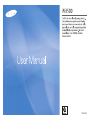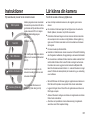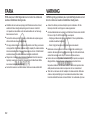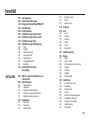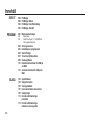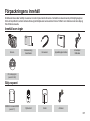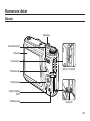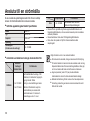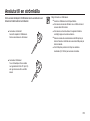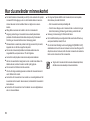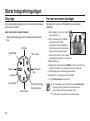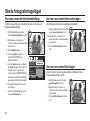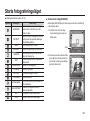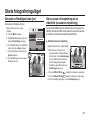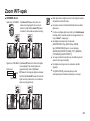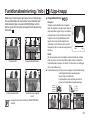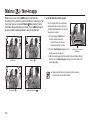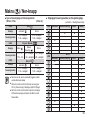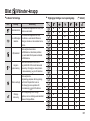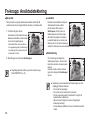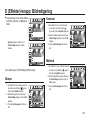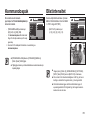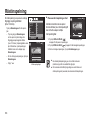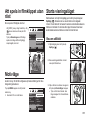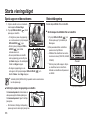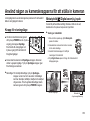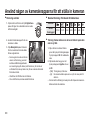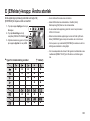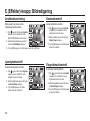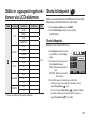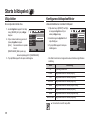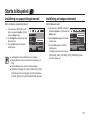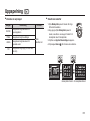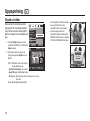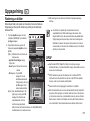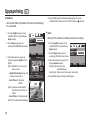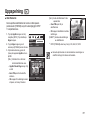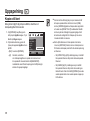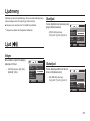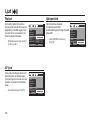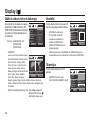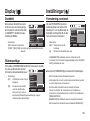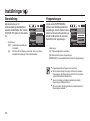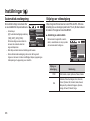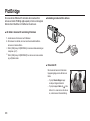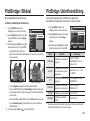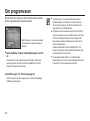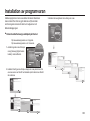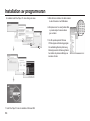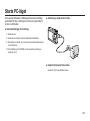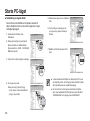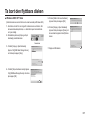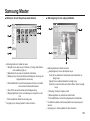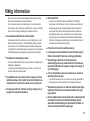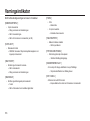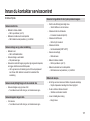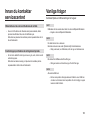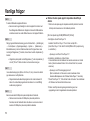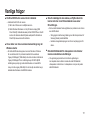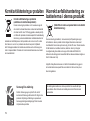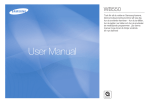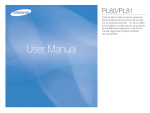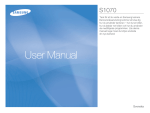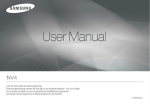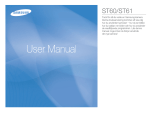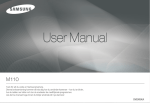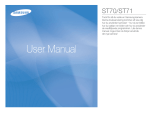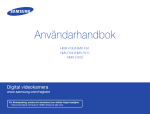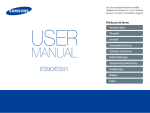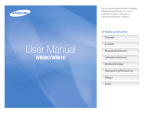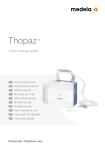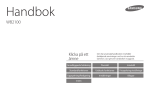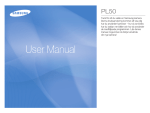Download Samsung WB510 Bruksanvisning
Transcript
Svenska Instruktioner Lär känna din kamera Följ nedanstående procedur när du använder kameran. Ställ in mjukvaran Ta en bild Sätt i USB-kabeln Kontrollera att kameran är på Kontrollera [Flyttbar disk] Installera programmen innan du använder din kamera ihop med en dator. Efter att du gjort detta kan du flytta de bilder som finns lagrade i kameran till PC:n och redigera dem i ett bildbehandlingsprogram. (sid. 93~94) Ta en bild. (sid. 20) Sätt i medföljande USB-kabel i datorns USB-port och i kamerans USB-kontakt. (sid. 95) Kontrollera om kameran är på. Om kameran är avstängd, starta den med kamerans strömbrytare. Öppna Windows Utforskaren och bläddra till [Flyttbar disk]. (sid. 96) Tack för att du valde en Samsung digitalkamera. Innan du börjar använda denna kamera, läs noggrant igenom denna manual. Om du behöver få kameran lagad, ta med dig kameran och eventuella tillbehör (batterier, minneskort, etc) till ditt servicecenter. Kontrollera att kameran fungerar som den ska innan du ämnar använda den, exempelvis vid en resa eller en viktig händelse. Samsung påtar sig inget ansvar för förluster eller skador som blivit resultatet av att kameran inte fungerat. Förvara manualen på ett säkert ställe. Innehållet och illustrationerna i denna manual kan bli föremål för förändring utan föregående meddelande, för uppgradering av kamerans funktionalitet. Om du använder en kortläsare till datorn skall den endast användas för att överföra bilder till datorn. När du överför bilder som tagits med kameran till en dator ska du vara noggrann med att använda medföljande USBkabel för att ansluta kameran till datorn. V.v. notera att tillverkaren tar inget ansvar för förlust eller skada på bilder på minneskortet p.g. av användning av en kortläsare. Microsoft Windows och Windows logotyp är registrerade varumärken som tillhör Microsoft Corporation incorporated i USA och/eller andra länder. Loggorna för Apple, Mac och QuickTime är registrerade varumärken som tillhör Apple computer. Adobe och Reader är antingen varumärken eller registrerade varumärken i USA och/eller andra länder. Alla märken och produktnamn i denna bruksanvisning är registrerade varumärken som tillhör respektive företag. 001 FARA VARNING FARA visar på en hotfull farlig situation som om den inte undviks kan resultera i dödsfall eller allvarlig skada. VARNING gör dig uppmärksam på en potentiellt farlig situation som om den inte undviks kan resultera i dödsfall eller allvarlig skada. Modifiera inte denna kamera på något sätt. Detta kan resultera i brand, elektrisk stöt eller allvarlig skada på dig eller din kamera. Underhåll och reparationer ska utföras av din kamerahandlare eller av Samsung Kameraservice Center. Använd inte denna produkt i närheten av brännbara eller explosiva gaser, eftersom detta kan öka explosionsrisken. Om någon vätska tränger in i kameran använd den inte. Stäng av kameran och koppla ifrån strömkällan (batterier eller AC-adapter) Du måste kontakta din kamerahandlare eller Samsung Kameraservice Center. Fortsätt inte att använda kameran, då detta kan orsaka brand eller elektrisk stöt. Stoppa inte in metalliska eller brännbara främmande föremål i kamerans öppningar, exempelvis i facket för minneskortet och batterifacket. Detta kan orsaka brand eller elektrisk stöt. Använd inte kameran med blöta händer. Detta kan orsaka elektrisk stöt. 002 Använd inte blixten på nära avstånd på djur eller människor. Att rikta blixten på nära håll mot ett öga kan orsaka ögonskador. Av säkerhetsskäl ska denna produkt och tillbehören förvaras utom räckhåll för barn och djur för att förhindra olyckor, exempelvis: – Sväljning av batterier eller små kameratillbehör. Vid en olyckshändelse – kontakta omedelbart en läkare! – Det är möjligt att kamerans rörliga delar kan orsaka skador. Batterierna och kameran kan bli varma vid längre tids användning och resultera i att kameran inte fungerar som den ska. Om detta skulle hända, använd inte kameran under ett par minuter så att den svalnar av. Lämna inte kameran på platser med extremt hög temperatur, exempelvis stängda fordon, direkt solljus eller andra platser med extremt stora temperaturvariationer. Om kameran utsätts för extrema temperaturer kan detta påverka kamerans interna komponenter och kan orsaka brand. Täck inte över kameran eller AC-adaptern när dessa används. Detta kan orsaka en temperaturhöjning som kan skada kamerahuset eller orsaka brand. Använd alltid kameran och dess tillbehör i väl ventilerade utrymmen. FÖRSIKTIGHET Innehåll FÖRSIKTIGHET gör dig uppmärksam på en potentiellt farlig situation som om den inte undviks kan resultera i medelsvår eller mindre skada. BÖRJA HÄR Läckage, överhettning eller trasiga batterier kan orsaka skada eller brand. – Använd bara rätt sorts batterier i kameran. – Kortslut inte batterierna, värm inte upp dem och kassera dem inte genom att kasta dem i en eld. – Sätt inte in batterierna med omvänd polaritet. Ta ur batterierna om du inte planerar att använda kameran under en längre tidsperiod. Batterier kan läcka frätande elektrolyt och orsaka skador på kamerans komponenter som inte går att laga. Avfyra aldrig blixten när den är i kontakt med händer eller något föremål. Rör aldrig vid blixten efter att du använt den flera gånger. Det kan orsaka brännskador. Flytta inte på kameran när den är startad, om du använder AC-adaptern. Stäng alltid av kameran efter att du använt den, innan du drar ut AC-adaptern ur vägguttaget. Kontrollera sedan att alla andra anslutningssladdar till annan utrustning är urkopplade innan du flyttar kameran. Annars kan du orsaka skada på kablarna, brand eller elektrisk stöt. Se till att inte nudda linsen, för att undvika att du sedan tar en oklar bild och möjligtvis orsakar att kameran inte fungerar som den ska. Undvik att störa linsen eller blixten när du fotograferar. När du använder kameran i låga temperaturer, kan följande inträffa. Det är då inte fel på kameran utan den kommer att fungera igen i normal temperatur. – Det tar längre tid att starta LCD-skärmen och färgen kan vara olik motivets färg. – När du ändrar motivet kan bilden dröja kvar på skärmen. Kreditkort kan bli avmagnetiserade om de lämnas nära ett kamerafodral. Undvik att lämna kort med magnetiska remsor nära fodralet. Det kommer mycket sannolikt att resultera i felfunktion hos datorn när 20-stiftskontakten ansluts till USB-porten på en dator. Anslut aldrig 20-stiftskontakten till USB-porten på en dator. 007 007 007 Innehåll som ingår Säljs separat 008 Kamerans delar 012 015 015 016 018 Ansluta till en strömkälla Sätta i batteriet Sätta i minneskortet Hur du använder minneskortet När du använder kameran första gången 019 020 LCD-skärm indikator Starta fotograferingsläget 008 009 010 010 FOTOGRAFERING Förpackningens innehåll 020 020 021 021 021 022 022 022 024 024 025 025 Fram- och översida Baksida Undersida 5-funktionsknapp Välja läge Hur man använder Autoläget Hur man använder Programläget Hur man använder Manuellt läge Hur man använder läget DUAL IS(dubbel bildstabilisering) Hur man använder Skönhetsbildläge Hur man använder Nattmotivslägen Hur man använder Motivläget Hur man använder läget Videofilm Spela in videofilm i HD (High Definition) Att spela in filmklippet utan ljud Gör en paus vid inspelning av en videofilm (successiv inspelning) 003 Innehåll 026 027 027 027 028 028 030 030 031 048 048 048 049 049 049 050 Hur man använder Kommandospakläget 032 034 036 038 039 Funktionsbeskrivning / Info / Upp-knapp Makro / Ner-knapp Blixt /Vänster-knapp Självutlösare /Höger-knapp Knappen MENU/OK Fn-knapp 040 040 041 041 042 043 043 044 044 045 047 047 Fn-knapp: Storlek Fokuseringsomr. Fn-knapp: /Bild-hastighet Fn-knapp: Exponeringstidsmätning Fn-knapp: Drivenhetsläge Fn-knapp: ISO Fn-knapp: Vitbalans Fn-knapp: Bländaröppning Fn-knapp: Slutarhastighet Fn-knapp: Ansiktsdetektering Fn-knapp: Bildstabilisator för videofilm E (Effekter)-knapp 039 004 Saker du bör tänka på när du tar bilder Fokuslåsning Använd någon av kameraknapparna för att ställa in kameran POWER-knapp Slutarknappen Zoom W/T-spak Kommandospak Hur man använder Fn-menyn SPELA UPP E (Effekter)-knapp: Fotostilsväljare E (Effekter)-knapp: Bildredigering Färg Skärpa Kontrast Mättnad 051 051 052 052 053 053 054 055 055 Använda LCD-skärmen för att ställa in kameran Kommandospak Blixtintensitet Kvalitet ACB OIS (Optisk bildstabilisering) Röstmemo Röstinspelning Att spela in filmklippet utan röst Motivläge 055 Starta visningsläget 058 059 LCD-skärms-indikator Använd någon av kameraknapparna för att ställa in kameran 055 056 056 057 057 058 059 059 Visa en stillbild Spela upp en videosekvens Videoinfångning Trimning av film direkt i kamera Spela upp ljud Spela upp röstmemo Knapp för visningsläge Miniatyrbild/Digital zoom-spak Innehåll 061 061 062 062 062 063 064 064 065 065 065 066 066 066 066 067 INSTÄLLNING Info /Upp-knapp Spela & Paus /Ner-knapp Knapparna Vänster/Höger/MENU/OK Utskriftsknapp Raderingsknapp E (Effekter)-knapp: Ändra storlek E (Effekter)-knapp: Rotera en bild E (Effekter)-knapp: Färg E (Effekter)-knapp: Bildredigering ACB Färgfilter Ansiktsretuschering Ljusstyrkekontroll Kontrastkontroll Färgmättnadskontroll Bruseffekt 067 Använda fjärrkontrollen i visningsläge 068 069 Ställa in uppspelningsfunktionen via LCD-skärmen Starta bildspelet 072 Uppspelning 069 070 070 071 071 072 072 074 Starta bildspelet. Välja bilder Konfigurera bildspelseffekter Inställning av uppspelningsintervall Inställning av bakgrundsmusik Röstmemo Smartalbum Skydd av bilder 075 075 078 Radering av bilder DPOF Kopiera till kort 079 079 Ljudmeny Ljud 081 081 Inställningsmenyn Display 083 Inställningar 079 079 079 080 080 080 081 081 082 082 082 083 083 083 084 084 085 085 086 086 087 087 Volym Startljud Slutarljud Pipljud AF-ljud Självporträtt Språk Ställa in rutnät Ställa in datum, tid och datumtyp Startbild Skärmljus Snabbtitt Skärmsparläge Formatering av minnet Återställning Papperskorgen Filnamn Påskrift av fotograferingsdatum Automatisk avstängning Välja typ av videoutgång Autofokuslampa Ställ in USB 005 Innehåll SKRIV UT 088 089 089 090 PictBridge PictBridge: Bildval PictBridge: Utskriftsinställning PictBridge: Återställ PROGRAM 090 Mjukvaruanteckningar 092 093 095 097 098 101 Om programvaran Installation av programvaran Starta PC-läget Ta bort den flyttbara disken Samsung Master Installera drivenheten för USB på en MAC Använda drivrutinen för USB på en MAC 091 091 101 BILAGA 102 104 106 107 109 112 112 006 Systemkrav QuickTime Player 7.5: H.264(MPEG4. AVC)-uppspelning Krav Specifikationer Viktig information Varningsindikator Innan du kontaktar servicecentret Vanliga frågor Korrekt avfallshantering av produkten Korrekt avfallshantering av batterierna i denna produkt Förpackningens innehåll Kontrollera att dessa delar medföljer i leveransen innan du börjar använda din kamera. Innehållet kan variera beroende på försäljningsregionen. Om du vill köpa tillbehör, kontakta närmaste Samsung återförsäljare eller serviceverkstad. Delar och tillbehör som illustreras nedan kan skilja sig från sitt faktiska utseende. Innehåll som ingår Kamera Bruksanvisning, Garantisedel Kamerarem Uppladdningsbart batteri Fjärrkontroll Fodral AV-kabel AC-adapter / USB-kabel CD med program (se sid. 91~92) Säljs separat SD/SDHC minneskort/MMC (se sid. 17) 007 Kamerans delar Fram- och översida Zoom T-spak (Digital zoom) Lägesomkopplare Zoom W-spak (Miniatyrbild) POWER-knapp Blixt Högtalare AF-sensor/ Lampa för självutlösare Sensor för fjärrkontrollen Mikrofon Lins 008 Kamerans delar Baksida Slutarknapp Kamerastatus-lampa LCD-skärm Kommandospak Fn/Radera-knapp USB-/ AV-/ DC-terminal 5-funktionsknapp Knapp för Spelläge/ Utskrift E (Effekter)-knapp Kamerarem 009 Kamerans delar Undersida 5-funktionsknapp Fack för minneskort Funktionsbeskrivning / Information / Upp-knapp Blixt/ Vänster-knapp Självutlösare/ Höger-knapp Knappen MENU/OK Batterihållare Lock för batterifack Stativöppning 010 Batterifack Makro/ Uppspelning & Paus/Ner-knapp Kamerans delar Lampa för självutlösare Ikon Status Beskrivning När skrivaren skriver Blinkar – Under de första 7 sekunderna blinkar lysdioden med en sekunds intervall. – Under de sista 3 sekunderna blinkar lysdioden snabbt i 0,25 sekunders intervall. När AF aktiveras Blinkar Under två sekunder blinkar lampan snabbt i 0,25 sekunders intervall. Blinkar En bild tas efter cirka 10 sekunder och 2 sekunder senare tas ytterligare en bild. Blinkar Efter att Slutarknappen trycks ner, tas bilden i överensstämmelse med motivets rörelser. Blinkar När du trycker på fjärrkontrollens Slutarknapp tas bilden efter 2 sekunder. Lampan är släckt. Lampan tänds. (Kameran är fokuserad på objektet.) Lampan blinkar. (Kameran är inte fokuserad på objektet.) Ikonen för arbetsläge: Se sid. 20 för mer information om kamerans läges-inställning. LÄGE FOTOGRAFERINGSLÄGE AUTO PROGRAM SKÖNHETSBILD NATTSCEN MANUELL DUAL IS MOTIV VIDEO Lysdiod för kamerans status Status Ström på Beskrivning Efter att du tagit en bild Lampan blinkar så länge sparandet av bilddata pågår, och släcks när kameran är klar att ta ännu en bild. När USB-kabeln är ansluten till en dator Lampan tänds. (LCD-skärmen släcks efter att ha startat enheten) Överföra information med en dator Lampan blinkar. (LCD-skärmen släcks) När USB-kabeln är ansluten till en skrivare BILDGUIDE PORTRÄTT BARN LANDSKAP NÄRBILD TEXT SOLNEDGÅNG GRYNING Lampan tänds och släcks när kameran är redo att ta en bild. MOTIVLÄGE MOTLJUS MAT FYRVERKERI STRAND&SNÖ SJÄLVPORTRÄTT CAFÉ Lampan blinkar och släcks när skrivaren är klar att skriva ut en bild. 011 Ansluta till en strömkälla Du ska använda det uppladdningsbara batteri SLB-10A som medföljer kameran. Se till att ladda batteriet innan kameran användes. SLB-10A uppladdningsbart batteri Specifikation Modell SLB-10A Typ Lithium Ion Kapacitet 1050mAh Spänning 3,7V Laddningstid (När kameran är avstängd) Ca. 150 MIN. Antal bilder and batteriets livslängd: Använda SLB-10A Batteriets livslängd/ Antalet bilder Stillbilder 012 Ca. 135 MIN./ Ca. 270 bilder Förhållanden Med fulladdat batteri Auto-läge, 10M bildstorlek, Fin bildkvalitet, Tagning-tilltagning intervall: 30Sek. Ändring av zoominställningen mellan Vidbild och Telefoto efter varje foto. Använda blixten på varannan bild. Använda kameran i 5 minuter och sedan stänga av den i 1 minut. Inspelninqstid Film Ca. 125 MIN. Förhållanden Med fulladdat batteri 640X480 bildstorlek 30bps bildhastighet Dessa siffror är uppmätta enligt Samsungs standardförhållanden och fotograferingsförhållanden, och kan variera beroende på hur användaren använder produkten. Dessa illustrationer mäts under OIS fotograferingsförhållanden. Flera videor har spelats in i följd för att kunna bestämma total inspelningstid. Viktig information om hur man använder batterier När kameran inte används, stäng av kamerans strömförsörjning. Ta helst ut batteriet om kameran inte ska användas under en lång tidsperiod. Batteriet kan förlora sin laddning allteftersom tiden går, och har en tendens att läcka om det förvaras inuti kameran. Låga temperaturer (under 0°C) kan påverka batteriets funktionalitet och du kan få erfara minskad batteri-livslängd. Batteriet återhämtar sig för det mesta vid normala temperaturer. Under lång användning av kameran kan kamerahuset bli varmt. Detta är helt normalt. Ansluta till en strömkälla Om du ansluter nätadaptern till USB-kabeln kan du använda den som nätkabel och ladda batteriet med nätkabeln. Använda en strömsladd: Anslut AC-adaptern till USB-kabeln. Den kan användas som strömkabel. Viktig information om USB-kabeln. Använd en USB-kabel med rätt specifikation. Om kameran är ansluten till datorn via en USB-hub: Anslut kameran direkt till din dator. Om kameran och andra enheter är kopplade till datorns samtidigt: koppla ur de andra enheterna. Kameran kanske inte kan detekteras med USB-porten på datorns framsida. I detta fall ska du använda USB-porten på datorns baksida. Om USB-porten på datorn inte följer den elektriska standarden (5V, 500mA) kan kameran inte laddas. Använda en USB-kabel: Ta ur strömadaptern.Du kan ladda ner lagrade bilder till din PC (sid. 95) eller ge din kamera ström via USBkabeln. 013 Ansluta till en strömkälla Hur man laddar det uppladdningsbara batteriet AC-adapterns laddnings-lysdiod Lysdiod för laddning Innan du ansluter kablar eller adaptrar, kontrollera riktningarna och tvinga inte in kontakten. Det kan skada kabel eller kamera. Om AC-adapterns lysdiod inte tänds eller blinkar efter att du satt i det uppladdningsbara batteriet, kontrollera huruvida batteriet är isatt korrekt. Om du laddar batteriet med kameran påslagen, kan batteriet inte laddas helt. Stäng av kameran medan du laddar batteriet. 014 Laddning pågår Röd lysdiod är tänd Laddningen är klar Grön lysdiod är tänd Laddningsfel Den röda lysdioden är släckt eller blinkar Urladdning pågår (Med hjälp av strömadaptern) Orange lysdiod är tänd – Om du sätter i ett helt urladdat batteri för att ladda det, sätt inte samtidigt på kameran. Detta beror på den låga batterikapaciteten. Ladda batteriet mer än 10 minuter innan du använder kameran. – Använd inte blixt ofta, eller filma ett filmklipp med ett helt urladdat batteri som har laddats under för kort tid. Även om AC-adaptern är ikopplad så kan kameran komma att stängas av, eftersom det laddningsbara batteriet har blivit urladdat igen. Sätta i batteriet Sätta i minneskortet Sätt in batteriet så som visas. Sätt in minneskortet så som visas. – Om kameran inte startar efter att du har satt i batteriet, kontrollera om batteriet är isatt med rätt polaritet (+/-). – Batteriluckans lock får inte tvingas upp. Detta kan orsaka skada på locket. - Stäng av kamerans strömförsörjning före insättning av minneskortet. - Vänd minneskortets framsida mot framdelen av kameran (lins) och kortets stift mot kamerans baksida (LCD-skärm). - Sätt inte in minneskortet felvänt. Detta kan förstöra minneskortsfacket. 4 olika symboler för batteriets laddning visas på LCD-skärmen. Batteriindikator Låg Batteriet är batterikapacitet Låg slut. Ladda Batteriet är batterikapacitet (Förbered för det eller Batteriet status fullladdat (Förbered ett att ladda eller använd ett använda ett nytt batteri) reservbatteri. nytt batteri) 015 Hur du använder minneskortet Du måste formatera minneskortet (se sid. 83) om du använder ett nyinköpt minneskort för första gången, eller om det innehåller data som kameran inte kan läsa eller om det innehåller bilder som tagits med en annan kamera. Stäng alltid av kameran när du sätter i eller tar ut minneskortet. Långvarig användning av minneskortet kan eventuellt påverka dess prestanda. Om detta skulle hända måste du köpa ett nytt minneskort. Förslitning av minneskortet täcks inte av Samsungs garanti. Minneskortet är en elektronisk produkt med hög precision. Böj inte kortet, tappa det inte och ställ inte tunga föremål på det. Förvara inte minneskortet på ställen med starka elektroniska eller magnetiska fält, exempelvis nära en TV eller högtalare. Använd inte kortet på platser med extrema temperaturvariationer. Låt inte minneskortet bli smutsigt eller komma i kontakt med vätska. Om detta skulle ske, torka bort smutsen med ett mjukt tygstycke. Förvara kortet i sitt fodral när det inte används. Vid och efter lång användning kanske du märker att minneskortet kan bli varmt. Detta är helt normalt. Använd inte ett minneskort som har använts i en annan digitalkamera. När du använder ett minneskort i denna kamera, formatera först minneskortet i denna kamera. Använd inte ett minneskort som har formaterats i en annan digitalkamera eller en minneskortläsare. 016 Om något av följande inträffar med minneskortet, kan den inspelade informationen på kortet bli förstörd: – När minneskortet används på felaktigt sätt. – Om strömmen stängs av eller minneskortet tas ur under skrivning av data till det, radering (formatering) eller läsning av data från det. Samsung är inte ansvariga för förlorad information. Det är alltid bäst att kopiera viktiga data till ett annat media för back-up, exempelvis hårddisk, diskett, CD etc. Om det inte finns tillräckligt med minne tillgängligt: Ett [MINNE FULLT!]meddelande kommer att visas och kameran kommer inte att fungera.För att optimera minnet i kameran; sätt i ett annat minneskort eller radera de bilder som du inte behöver från minneskortet. Tag inte bort minneskortet när kamerans statuslampa blinkar, då detta kan orsaka skada på minneskortets data. Hur du använder minneskortet Du kan använda både SD/SDHC minneskort och MMC (Multimediakort). Kortets stift Vid användande av ett 1GB SD-minne blir den specificerade fotograferingskapaciteten enligt följande. Dessa från är ungefärliga eftersom bildkapaciteter kan påverkas av sådant som motivets struktur och minneskortstyp. Tagna bilders storlek Skrivsky ddsomk opplare Etikett Stillbilder <SD (Secure Digital) minneskort> Minneskortet SD/SDHC har ett reglage för skrivskydd som gör att du inte kan ta bort bildfiler eller formatera det. Genom att skjuta reglaget mot botten på SD minneskortet, skyddas din data. Genom att skjuta reglaget mot toppen på SD minneskort, skyddas din data inte längre. Skjut reglaget mot toppen på SD minneskortet innan du tar någon bild. SUPERFIN FIN NORMAL 60BPS 30BPS 15BPS 183 334 472 - - - 200 362 511 - - - - - 252 442 613 - 252 445 619 - - - 334 578 793 - - - 495 814 1067 - - - 1238 1673 1876 - - - - - - - Om 8’28” Om 16’46” - - - - Om Om 10’30” 21’08” - - - - Om 30’24” - - - * Videofilmer Om 60 Om Om Om 65’42” 122’32” 213’48” Inspelningstiden kan ändras genom zoomningen. Zoom W/T-spaken fungerar inte under tiden du filmar. Flera videor har spelats in i följd för att kunna bestämma total inspelningstid. 017 När du använder kameran första gången Ladda det laddningsbara batteriet helt innan du använder kameran första gången. När du slår på kameran för första gången visas en meny på LCD-skärmen i vilken du måste ställa in datum, tid och språk. Denna meny visas inte igen efter att du ställt in datum, tid och språk. Ställ in datum, tid och språk innan du använder kameran. Ställa in språk 1. Välj menyn [Language] genom att trycka på knapparna Upp/Ner och tryck sedan på Höger-knappen. 2. Välj det önskade språket genom att trycka på Upp/Ner-knappen, och tryck sedan på OK-knappen. Ställa in datum, tid och datumtyp. 1. Välj menyn [Date&Time] genom att trycka på knapparna Upp/Ner och tryck sedan på Höger-knappen. 2. Välj önskad undermeny genom att trycka på knapparna Upp/Ner/Vänster/ Höger och tryck sedan på OK. DISPLAY Language Date&Time Höger-knapp: FRANÇAIS DEUTSCH ESPAÑOL ITALIANO Vänster-knapp: Upp/Ner-knapp: 13 : 00 Off OK Set Väljer världstid/år/månad/dag/timme/minut/ datumtyp. Flyttar markören till huvudmenyn [Date&Time] om markören är på det första objektet i inställning av tid och datum. Vid alla andra tillfällen flyttas markören till vänster från sin nuvarande position. Ändrar värden på respektive objekt. För mer information om Världstid, se sidan 82. 018 2009 / 01 / 01 Back ENGLISH + Seoul, Tokyo LCD-skärm indikator LCD-skärmen visar information om fotograferingsfunktioner och gjorda val. 23 1 1 ) ( 4 a c * 5 F3.3b 1/30 6 d 7 & e ^ % g $ h 8 f Symboler 1 Optisk/Digital zoomindikator/Digital Zoomning 2 Antal tillgängliga bilder som återstår/Återstående tid 1/00:00:00 Minneskortsikon/Ikon internt minne / x 5.0 S.43 10 Vitbalans S.43~44 11 Ansiktsdetektering · Färg ·Blinkdetektering Leendebild 12 Datum/Tid 13 Mättnad/Färg / 14 Kontrast / Retuschering / S.45~46 2009/01/01 PM 01:00 S.82 S.49/S.48 S.49/S.22 S.49/S.48/ S.22 / Makro S.32~33 17 Självutlösare S.36~38 18 Blixt S.34~35 19 OIS (optisk bildstabilisering) S.53 S.28~29 20 Inspelningsläge S.11 S.17 21 22 Bländaröppning/Slutarhastighet 23 Kompensera blixtutmatning 24 25 Röstmemo / Mikr. av 26 Histogram 27 Exponeringskompensation/Kamera skakvarning 28 Manuell fokusering Sida - Batteri Sida Skärpa / Fotostilsväljare / Ansiktston @ Beskrivning S.15 5 Bildstorlek 6 7 8 Autofokus-område/Bildhastighet / S.40/S.41 Exponeringstidsmätning/Stabilisator / S.41/S.47 Drivenhetsläge Symboler 16 ! Nr. 3 4 ISO 15 0 <Bild och alla symboler> Beskrivning 9 2009/01/01 PM 01:00 # Nr. 9 S.40 S.42 / Exponeringsvärde S.30 ► 1/30 ► F3.3 S.44 / S.53/S.25 S.51 Autofokus-ruta S.40 S.31 / S.30/S.26 S.32 019 Starta fotograferingsläget Välja läge Hur man använder Autoläget Du kan välja fotograferingslägen genom att använda lägesomkopplaren på din kameras ovansida. Välj detta läge för snabb och lätt fotografering med automatiska inställningar. Hur man använder Lägesomkopplaren Välj fotograferingsläge genom att vrida lägesomkopplaren till valt läge Motivläge Videofilmläge Nattmotivsläge Väljpunkt Skönhetsbildläge Autoläge Programläge Manuellt läge 020 DUAL IS (Dual Image Stabilization)-läge 1. Sätt i batteriet (sid. 15) och se till att få 1 korrekt polaritet (+/-). 2. Sätt i minneskortet (sid.15). Eftersom den här kameran har 30MB internminne är det inte nödvändigt att sätta i ett minneskort. Om det inte sitter något minneskort i kameran, lagras bilderna i internminnet. Om du vill utöka minneskapaciteten, sätter du i ett minneskort. 3. Stäng batteriluckan. 4. Starta kameran med strömbrytaren POWER. (Om den tid och datum som visas på LCD-skärmen är fel, ändra dessa innan du tar någon bild.) 5. Välj Autoläget genom att använda lägesomkopplaren. 6. Rikta kameran mot objektet och komponera bilden. 7. Tryck på Slutarknappen för att ta en bild. Om autofokusramen blir röd när du trycker ned Slutarknappen halvvägs, betyder det att kameran inte kan fokusera på motivet. Då kan inte kameran få skärpa i bilden. Undvik att störa linsen eller blixten när du fotograferar. Starta fotograferingsläget Hur man använder Programläge Om man väljer det automatiska läget konfigureras kameran med optimala inställnungar och man kan konfigurera vissa funktioner manuellt. 1 1. Välj Programläget genom att genom att använda lägesomkopplaren. (s. 20) 2. Rikta kameran mot motivet och komponera bilden med användande av LCD-skärmen. 3. Tryck på Slutarknappen för att ta en bild. För mer information om Programläges-menyerna, se sidorna 39-46. Hur man använder Manuellt läge Du kan ställa in både bländare och slutare manuellt. 1. Välj Manuellt läge genom att använda lägesomkopplaren. (sid.20) 2. Rikta kameran mot motivet och komponera bilden med användande av LCD-skärmen. 3. Tryck på Slutarknappen för att ta en bild. Se sidan 44 för mer information om menyerna. 1 1/30 F3.3 Hur man använder läget DUAL IS (dubbel bildstabilisering) Detta läge kommer att minska effekten av kamerans skakning och hjälpa dig att få en bra exponerad bild under ljussvaga förhållanden. 1. Välj DUAL IS-läget genom att genom att använda lägesomkopplaren. (s. 20) 2. Rikta kameran mot motivet och komponera bilden med användande av LCD-skärmen. 3. Tryck på Slutarknappen för att ta en bild. 1 Saker att se upp med när man använder DUAL IS-läget – Den digitala zoomningen fungerar inte i DUAL IS-läget. – Om ljusförhållandena är ljusare än fluorescerande ljusförhållanden aktiveras inte DUAL IS. – Om ljusförhållandena är mörkare än under lysrörsbelysning, kommer kamerans skakvarningsindikator ( ) att visas. För bästa resultat bör du endast ta bilder i situationer där kamerans skakvarningsindikator ( ) inte visas. – Om motivet är i rörelse kan den tagna bilden komma att bli suddig. – Eftersom DUAL IS använder sig av kamerans digitala signalprocessor, kan det ta längre tid för kameran att bearbeta och spara bilderna. 021 Starta fotograferingsläget Hur man använder Skönhetsbildläge Hur man använder Nattmotivslägen Ta ett foto med porträtt genom att ställa in alternativ för att rensa bort ansiktenas ofullständigheter. Välj detta läge på natten eller under dåliga ljusförhållanden. 1. Välj Skönhetsbildläge genom att använda lägesomkopplaren. (sid.20) 1 2. Rikta kameran mot motivet och komponera bilden med användande av LCD-skärmen. 3. tryck på MENU-knappen. 4. Tryck på Upp/Ner-knappen för att välja [ANSIKTSTON] eller [RETUSCHERING]. 5. Tryck på Höger-knappen och därefter på Upp/Ner-knappen för att välja den önskade nivån för varje funktion. Ju högre nivå, blir [ANSIKTSTON] allt ljusstarkare, och [RETUSCHERING]– egenskaperna får bättre funktionalitet. 6. Tryck på OK-knappen för att avsluta din inställning. 7. Ta bilder i Inspelningsläge genom att trycka på Slutarknappen. 022 INSPELNING ANSIKTSTON RETUSCHERING KVALITET OIS RÖSTMEMO RÖSTINSPELNING TILLBAKA NIVÅ 1 NIVÅ 2 NIVÅ 3 OK STÄLL IN 1. Välj läget Nattscen genom att använda dig av Lägesomkopplaren. (p.20) 2. Rikta kameran mot motivet och komponera bilden med användande av LCD-skärmen. 3. Tryck på Slutarknappen för att ta en bild. 1 Hur man använder Motivläget Använd menyn för att lätt konfigurera optimala inställningar för olika fotograferingssituationer. (sid. 55) 1. Välj Motivläge genom att använda lägesomkopplaren (sid. 20). 2. Rikta kameran mot motivet och komponera bilden med användande av LCD-skärmen. 3. Tryck på Slutarknappen för att ta en bild. 1 BILD: SLUTARE Starta fotograferingsläget Motivlägena är listade nedan. (sid. 55) Symboler Motivlägen BILDGUIDE PORTRÄTT BARN LANDSKAP NÄRBILD TEXT SOLNEDGÅNG Beskrivning Använd detta läge när du vill att någon annan ska ta en bild åt för dig ur den vinkel du väljer. Genom att välja Porträttläge blir kameran konfigurerad med optimala inställningar för porträttfotografering. Ta en stillbild av barn i rörelse. Scener med grön skog och blå himmel. Närbildsfotografering av små föremål – växter och insekter t.ex. Använd detta läge för att fotografera av ett dokument. Ta bilder av solnedgången. GRYNING Ta bilder i gryningen. MOTLJUS Porträtt utan skuggor i motljus. FYRVERKERI MAT Fyrverkeriscener. För scener med hav, sjö och strand och för snölandskap. Används när fotografen också vill medverka på bilden. Fotografera mat på ett läckert sätt. CAFÉ Ta bilder i caféer och restauranger. STRAND&SNÖ SJÄLVPORTRÄTT Så här använder du läget [BILDGUIDE] Använd läget [BILDGUIDE] när du vill att någon annan ska ta en bild åt dig ur den vinkel du väljer. 1. Ta en bild ur den vinkel du väljer. - En genomskinlig guide visas runt bildens sidor. Guide 1 AVBRYT BILD: OK 2. En annan person kan sedan ta bilden genom att rikta in kanten på den bild som ska tas med den genomskinliga guiden på bildens sidor. 1 AVBRYT BILD: OK 1 AVBRYT BILD: OK 023 Starta fotograferingsläget Hur man använder läget Videofilm Spela in videofilm i HD (High Definition) En videofilm kan spelas in så länge den tillgängliga inspelningstiden i minnets kapacitet tillåter (högst 29 minuter). Du kan spela in videofilm i HD (High Definition). (1280X720, 30 bps), H.264(MPEG4.AVC) är en standard för digital videocodec. Den stöder högkvalitativa videofilmer med små filstorlekar. 1. Välj Videofilmläget genom att använda 00:01:01 lägesomkopplaren. (sid. 20) 2. Rikta kameran mot motivet och komponera bilden med användande av LCD-skärmen. 3. Tryck en gång på Slutarknappen för att spela in upp till 29 minuter långa STANDBY filmklipp.Videofilmen spelas fortfarande in om Slutarknappen släpps upp. Om du vill stoppa inspelningen, tryck på Slutarknappen igen. Bildtyp och storlek visas nedan. – Bildstorlek: 1280X720HQ, 1280X720, 640x480, 320x240 (1280X720HQ och 1280X720 är inställningar för inspelning av högkvalitativa videofilmer.) – Videofilm filtyp: H.264(MPEG4.AVC) – Bildhastighet: 60BPS, 30BPS, 15BPS – Bildhastigheten kan väljas när följande bildstorlek väljs. 1280X720HQ, 1280X720, 640x480: 30FPS, 15FPS valbart 320x240: 60FPS, 30FPS 15FPS valbart Om inspelningen tar längre tid än 29 minuter stoppas inspelningen och sparas. Välj [ZOOM STUMT] på inspelningsmenyn under videoinspelning för att inaktivera inspelning av zoomljud. 024 1. Välj Videofilmläget genom att använda lägesomkopplaren. (sid. 20) 2. Tryck på Fn-knappen för att ställa in upplösningen till antingen [1280HQ] eller [1280]. 3. Tryck Slutarknappen för att spela in en videofilm under den tillgängliga inspelningstiden. Vad är H.264(MPEG4 part10/AVC) ? Med hög komprimering och små filstorlekar är det en standard för digitala videocodec. Det har stöd för inspelning i högupplösning. Starta fotograferingsläget Att spela in filmklippet utan ljud Gör en paus vid inspelning av en videofilm (successiv inspelning) Du kan spela in filmklippet utan ljud. Stegen 1-3 är samma som i läget Videofilm. 4. Tryck ner MENY -knappen. 5. Välj [INSPELNING]-menyn genom att trycka på Vänster/Höger -knappen. 6. Tryck på Ner-knappen och välj [RÖST]menyn och tryck på Höger-knappen. 7. Välj menyn [AV] genom att trycka på Upp/Ner -knappen. 8. Tryck på OK-knappen. Du kan spela in filmklippet utan röst. INSPELNING PROGRAMVÄLJARE OIS RÖST TILLBAKA Du kan göra ett tillfälligt stopp vid oväntade scener när du spelar in en videofilm. Med denna funktion kan du spela in de scener du önskar på en videofilm, utan att behöva skapa flera separata filmer. AV PÅ ZOOM STUMT OK STÄLL IN 00:01:01 STANDBY Använda successiv inspelning 00:01:01 Stegen 1-2 är samma som i läget Videofilm. 3. Rikta kameran mot motivet och komponera bilden med användande av LCD-skärmen. Tryck på Slutarknappen och en videofilm spelas in så länge det finns tillgänglig inspelningstid. 00:00:18 Videofilmen spelas fortfarande in om SH STOPP REC Slutarknappen släpps upp. 4. Tryck på SPELA & PAUS ( )-knappen för att pausa i inspelningen. 5. Tryck på SPELA & PAUS( )-knappen för att pausa i inspelningen. 6. Om du vill stoppa inspelningen, tryck på Slutarknappen igen. 025 Saker du bör tänka på när du tar bilder Tryck ner Slutarknappen halvvägs. Tryck lätt på Slutarknappen för att bekräfta fokus och batteriladdning för blixten.Tryck på Slutarknappen för att ta en bild. <Tryck ner Slutarknappen försiktigt > <Tryck ner Slutarknappen hela vägen> Tillgänglig inspelningstid kan variera beroende på fotograferingsförhållanden och kamerainställningar. Om du valt att stänga av blixten eller du valt långsam synkronisering vid svagt omgivningsljud, kan skakvarningsindikatorn ( ) visas på LCDskärmen. I detta fall bör du använda ett stativ, hålla kameran mot en fast yta eller använda blixten. Ta bilder med solen i bakgrunden. Att ta bilder mot solen kan göra att bilden blir mörk. För att ta bilder mot ljuset, använd [Motljus] i motivfotograferingsläge (se sidan 23), utfyllnadsblixt (se sidorna 35), punkt-exponeringstidsmätning (se sidan 41), exponeringskompensation (se sidan 30) eller ACB- (se sidan 52) funktionen. 026 Undvik att störa linsen eller blixten när du fotograferar. Komponera bilden med hjälp av LCD-skärmen. Under vissa förhållanden fungerar inte autofokusen som du förväntar dig. – När du fotograferar ett motiv med låg kontrast. – Om motivet är kraftigt reflekterande eller mycket ljust. – Om motivet rör sig med hög hastighet. – Vid starkt reflekterande ljus, eller om bakgrunden är mycket ljus. – När motivet bara innehåller horisontella linjer eller är mycket smalt (en käpp eller en flaggstång). – När omgivningen är mörk. Fokuslåsning Om du vill fokusera på ett motiv som inte befinner sig i bildens centrum, kan du använda fokuslåsningsfunktionen. Använda fokuslåsning 1. Se till att motivet är i centrum av autofokusramen. 2. Tryck ner Slutarknappen halvvägs. När den gröna autofokusramen tänds, betyder det att kameran har fokuserat på motivet. Var försiktig så att du inte trycker ner Slutarknappen helt - då tar du en (kanske oönskad) bild. 3. Håll kvar Slutarknappen halvvägs nedtryckt och rikta om kameran mot det nya önskade motivet och tryck sedan ned Slutarknappen helt för att ta bilden. Om du släpper upp Slutarknappen frigörs fokuslåsningen. 1 1/30 1. Den bild som du önskar ta. F3.3 2. Tryck ner Slutarknappen halvvägs för att fokusera på motivet. 1/30 F3.3 Använd någon av kameraknapparna för att ställa in kameran Funktionen för inspelningsläge kan ställas in genom att använda kamerans knappar. POWER-knapp Används för att starta och stänga av kameran. Om du inte använder kameran inom den angivna tiden, stängs strömmen av automatiskt för att spara batterierna. Läs sidan 86 för mer information om den automatiska avstängningen. 3. Komponera om bilden och tryck ner Slutarknappen helt. 027 Slutarknappen Zoom W/T-spak Används för att fotografera eller spela in ljud i lägena Fotografering. Om du inte ser någon meny, används denna spak för optisk eller digital zoom. Denna kamera har en 10X optisk zoomnings- och en 5X digital zoomningsfunktion. Genom att använda båda får man en total zoomning på 50X. I Videofilmläge När du trycker ner Slutarknappen helt börjar du filma. Tryck en gång på Slutarknappen och du spelar in videofilmen så länge den tillgängliga inspelningstiden i minnet tillåter. Om du vill stoppa inspelningen, tryck på Slutarknappen igen. I Stillbildsläge Om du trycker in Slutarknappen halvvägs, aktiveras autofokusen och en kontroll utförs om blixten måste användas. När du trycker ner Slutarknappen helt tas bilden och lagras. Om du väljer att spela in ett röstmemo, börjar inspelningen av detta så snart bilden lagrats i minnet. TELE Zoom Optisk zoom TELE: Digital zoom TELE: 1 <Zoomat till VIDVINKEL> 028 Flytta Zoom W/T-spaken till höger för att se motivet på närmare håll. Flytta Zoom W/T-spaken till höger en gång till i optiskt 10x zoomläge för att aktivera digital zoom (programvarutele). Sluta att flytta Zoom W/T-spaken till höger för att stoppa den digitala zoomningen (tele). I det digitala 5x zoomningsläget är digital zoom inaktiverat även om du använder Zoom W/T-spaken. 1 <Zoomat till TELE> X5.0 1 <Digital zoom 5,0X> Zoom W/T-spak VIDVINKEL Zoom Optisk zoom VIDVINKEL: Flytta Zoom W/T-spaken till vänster i det optiska zoomningsläget för att se motiv på avstånd. Fortsätt att flytta Zoom W/T-spaken till vänster för att inavaktivera optisk zoomning. 1 <Zoomat till TELE> 1 <Optisk zoom 2X> 1 <Zoomat till VIDVINKEL> Digital zoom VIDVINKEL: Flytta Zoom W/T-spaken till vänster i det digitala zoomningsläget för att aktivera digital zoom Optisk zoom (programvarutele). Sluta att flytta Zoom X 5.0 W/T-spaken för att stoppa den digitala zoomningen. Fortsätt att flytta Zoom W/T-spaken till vänster när Digital zoom digital zoomning är aktiverat om du vill inaktivera optisk zoomning (optisk tele). X5.0 1 <Digital zoom 5,0X> 1 <Zoomat till TELE> Bilder tagna med av digital zoom kan ta lite längre för kameran att bearbeta. Ge detta tid att ske. Du kanske noterar en försämrad bildkvalitet när du använder digital zoom. För att se en tydligare digital zoom-bild, tryck in Slutarknappen halvvägs vid den maximala optiska zoomningspositionen, och tryck på Zoom T -knappen igen. Den digitala zoomningen kan inte aktiveras i [ANSIKTSDETEKT.]-läge, [DUAL IS]-läge, [VIDEO]läge, [SKÖNHETSBILD]-läge och i vissa motivlägen ([BILDGUIDE],[PORTRÄTT], [BARN], [TEXT], [NÄRBILD], [FYRVERKERI], [SJÄLVPORTRÄTT]). Var noga med att inte trycka på linsen, då detta kan göra att kameran inte fungerar ordentligt. Den digitala zoomningen kan inte användas i videofilmtagningar. Välj [ZOOM STUMT] på inspelningsmenyn under videoinspelning för att inaktivera inspelning av zoomljud. 1 <Zoomat till VIDVINKEL> 029 Kommandospak Så här använder du Kommandospakläget ■ Exponeringskompensation Den här produkten styr exponeringen automatiskt och justerar den enligt inspelningssituationen. Du kan dock använda kommandospaken om du vill ändra exponeringen till ett annat värde. 1. Välj [EV] under [PROGRAMVÄLJARE] i menyn. 2. För kommandospaken till vänster eller höger i menyn för att ställa in det önskade exponeringsvärdet. Se sidan 51 för detaljerad information om inställning av kommandospaken. – Om du ställer in exponeringen till [-], kommer exponeringen inte att utföras korrekt. Om du ställer in exponeringen till [+], kan det hända att LCD-skärmen ser för vit ut och det kan bli omöjligt att ta en bra bild. Var försiktig när du ändrar exponeringen. I läget [MANUELL] kan du inte styra exponeringen med kommandospaken. ■ Styra ISO/vitbalans Du kan aktivera de önskade egenskaperna för kommandospaken. 1. Välj [ISO] eller [WB] under [PROGRAMVÄLJARE] på menyn. (sidan 51) 2. För kommandospaken till vänster eller höger för att välja undermenyn för varje egenskap i inspelningslägesfönstret. Se sidan 43 för detaljerad information om inställning av [ISO] och [WB]. 1 2008/12/01 PM 01:00 <Exempel: [ISO]-kontrollfönster> [PROGRAMVÄLJARE] kan ställas in i [PROGRAM], [MANUELL], [DUAL IS] eller läget [VIDEO] och [ISO] kan ställas in i läget [PROGRAM] eller [MANUELL]. Om du vill ställa in [EV] efter att ha ställt in [ISO] eller [WB], tryck på Fn-knappen för att växla till exponeringskontrollfönstret. När [EV] har ställts in, kommer exponeringskontrollikonen att visas i fönstret. ■ Styra bländarvärdet och slutarhastigheten i läget [MANUELL] För kommandospaken åt vänster eller åt höger från läget [MANUELL] för att ställa in önskat bländarvärde och önskad slutarhastighet. Se sidan 44 för detaljerad information om inställning av bländarvärdet och slutarhastigheten. ■ Gå till en annan meny För kommandospaken till vänster eller höger från menyfönstret för att gå till en annan huvudmeny. 030 Medan menyn visas fungerar Upp-knappen som en riktningsknapp. Om menyskärmbilden inte visas kommer man åt information eller funktionsbeskrivningar av nuvarande filmbild (filmläge) via LCDskärmen genom att man trycker på knappen Funktionsbeskrivning/ Information ( ) . 1 Visa all information om fotografering. <Filmskärmbild> 1 Visa grundläggande information. <Informationsskärmbild> 1 Visa detaljerad fotoinfomration inklusive rutnät och histogram <Histogram/Rutnätsfönster> 1 ) /Upp-knapp ■ Histogram/Rutnätsfönster ( Histogram visas inte när funktionen [ANSIKTSDETEKT.] används. Ljusdistribution Mörk Ljus Rutnät Om du fokuserar på motivet med hjälp av olika horisontella eller vertikala rutnät, så kommer du att kunna ta bilder ur bättre vinklar, kontrollstorlek, horisontalitet eller proportioner. Se sidan 81 för information om rutnätstyper och hur man ställer in dem. ■ Funktionsbeskrivning: När du trycker ner knappen Funktionsbeskrivningar i skärmläget Information visas detaljerade beskrivningar av funktionerna. Funktionsbeskrivningen avslutas genom att du trycker på Funktionsbeskrivningsknappen igen. Visa beskrivning av varje funktion. <Funktionsbeskrivningsskär mbild> ) Histogram Histogram visar ljusdistributionen i inspelade bilder. Om staplarna i histogrammen är högre åt höger så är bilden troligen för ljus. Om staplarna i histogrammen är högre åt vänster så är bilden troligen för mörk. Om ljusförhållandena är för ljusa för att kunna kontrollera objektet med användning av LCD-skärmen, kan du kontroll histogrammen för mer exakt exponeringskontroll för fotona. Pixel Funktionsbeskrivning / Info ( Trycka på Funktionsb eskrivnings knappen 1 Trycka på Fnknappen. 1 STORLEK Ställ in bild storlek. Visa beskrivning av varje funktion. <Exempel på funktionsbeskrivningar> 031 Makro ( ) / Ner-knapp Medan menyn visas, tryck på NER-knappen för att flytta från huvudmenyn till en undermeny, eller för att flytta ner i undermenyn. När menyn inte visas kan du använda Makro( )/Ner-knappen för att ta makrobilder. Distansintervallen visas nedan. Tryck på Makro-knappen tills den önskade makrolägesindikatorn visas på LCD-skärmen. 1 <Autofokus> Om det är svårt att få den automatiska fokuseringsfunktionen att fungera (t.ex. vid dåliga ljusförhållanden), kan du styra fokuseringen manuellt. 1. Tryck på knappen Makro för att aktivera manuell fokusering. – En kontrollmeny för manuell fokusering kommer att visas. 1 <Makro ( Hå här ställer du in fokus manuell Kontrollmeny för manuell 2. Tryck på Vänster/Höger-knappen för att fokusering ändra fokus som du själv vill. Ställ in manuell fokusering till att utvidga fönstrets mittpunkt till hela fönstret. Tryck på Slutarknappen halvvägs för att återvända till det ursprungliga läget. )> 1 Observera att bilden kan bli oskarp om den manuella fokuseringen inte har utförts korrekt. <Automakro ( 032 )> <Manuell fokusering ( )> Makro ( ) / Ner-knapp Typer av fokuseringslägen och fokuseringsintervall (W: Bred, T: Tele) LÄGE Fokustyp Fokuseringsområde Auto ( Automakro ( ) Program / Manuell ( Manuell fokusering ( Fokuseringsområde ) Fokustyp Fokuseringsområde DUAL IS ( Automakro ( ) W: 5 ~ oändlighet T: 100 ~ oändlighet Makro Normal Automakro MOTIV Manuell fokusering Makro Normal ) Normal ) W: 5 ~ oändlighet W: 50 ~ oändlighet T: 100 ~ oändlighet T: 200 ~ oändlighet LÄGE Manuell fokusering W: 50 ~ oändlighet T: 200 ~ oändlighet LÄGE W: 5 ~ 50 T: 100 ~ 200 Automakro Normal Fokustyp Makro ( ( : Valbart, ∞: Oändligt fokusområde) LÄGE ) W: 5 ~ oändlighet T: 100 ~ oändlighet Tillgängliga fokuseringsmetoder per fotograferingsläge (Enhet: cm) LÄGE ) Normal W: 50 ~ oändlighet T: 200 ~ oändlighet När makro är valt, ska du vara särskilt noggrann med att undvika att kameran skakar. När du tar en bild inom 50cm (Vidvinkel zoomning) eller 100 cm (Tele-zoomning) i Makroläge, välj BLIXT AV-läget. När du tar en bild inom 5cm Makro intervall, tar det längre tid för autofokuseringen på kameran att ställa in korrekt fokusavstånd. ∞ 033 Blixt ( )/Vänster-knapp När menyn visas på LCD-skärmen, gör ett tryck på Vänster-knappen att markören flyttar över till den vänstra fliken. Om det inte visas någon meny på LCD-skärmen fungerar knappen Blixt( )/Vänster som Blixt( )-knapp. Välja blixtläge 1. Välj ett önskat Inspelningsläge, med undantag för [Film]-läge och [DUAL IS]-läget. (sid.20) 2. Tryck på Blixt-knappen tills den önskade blixtsymbolen visas på LCD-skärmen. 3. En blixtsymbol visas på LCD-skärmen. Använd rätt blixt för den aktuella omgivningen. Blixtens räckvidd (Enhet: m) VIDVINKEL TELE Normal 0,5 ~ 4,7 2,0 ~ 2,7 Makro 0,3 ~ 0,5 1,0 ~ 2,0 Manuell fokusering 0,3 ~ 4,7 1,0 ~ 2,7 Automakro 0,3 ~ 4,7 1,0 ~ 2,7 034 ISO AUTO Om du trycker på Slutarknappen efter att ha valt blixten, fyras den första blixten av för att kontrollera fotograferingsförhållandena (blixtens räckvidd och effektklassificering). Rör inte kameran förrän den andra blixten går av. Frekvent användning av blixten kommer att minska batteriets livslängd. Under normala betingelser är uppladdningstiden för blixten mindre än 5 sekunder. Om batteriet är svagt kommer laddningstiden att bli längre. Under [DUAL IS]-läge, motivlägena [LANDSKAP], [TEXT], [NÄRBILD], [SOLNEDGÅNG], [GRYNING], [FYRVERKERI], [SJÄLVPORTRÄTT], [MAT], [CAFÉ] och videofilmsläge kommer inte blixtfunktionen att fungera. Ta fotografier inom blixtintervallet. Bildkvaliteten kan inte garanteras om motivet är för nära eller är mycket reflekterande. När du tar en bild med blixt under dåliga ljusförhållanden, kan det bli en vit fläck på den tagna bilden. Fläcken orsakas av att blixten reflekteras från dammet i luften. Blixt ( )/Vänster-knapp Indikator för blixtläge Ikon Tillgängliga blixtlägen via inspelningsläge Blixtläge Beskrivning Automatisk blixt Om motivet eller bakgrunden är mörk, fyras blixten av automatiskt. ( : Valbart) Om motivet eller bakgrunden är mörk, Auto & Röda ögon fyras blixten av automatiskt. Effekten av reduktion röda ögon minskas om du använder denna funktion. Utfyllnadsblixt Blixten avfyras oberoende av ljusförhållandena. Intensiteten på blixten styrs automatiskt för att passa de rådande ljusförhållandena. Långsam synkronisering. Blixten används tillsammans med en lång slutartid för att få korrekt, balanserad exponering. Vid svagt ljus visas symbolen för kameraskakning ( ) på LCD-skärmen. Blixten avstängd Blixten avfyras inte. Välj detta läge på platser där fotografering med blixt är förbjudet. När du tar en bild vid svagt ljus visas symbolen för kameraskakning ( ) på LCD-skärmen. Röd-öge reducering När en fotografering med "röd-öge" upptäcks, kommer detta läge automatiskt att reducera röd-öge-effekten. 035 Självutlösare ( )/Höger-knapp När menyn visas på LCD-skärmen använder du den Självutlösar ( ) / Höger-knappen för att flytta markören till den högra fliken. När menyn inte visas på LCD-skärm fungerar Självutlösar ( ) / Höger -knappen som Självutlösar ( )-knappen. Denna funktion används när fotografen också vill medverka på bilden. Om du använder Självutlösaren( ) när funktionen används, annulleras självutlösarfunktionen. Använd ett stativ för att undvika att kameran skakar. I Videofilm-läge fungerar bara 10 sek självutlösaren. När du väljer 2 sek självutlösaren med blixt kan fördröjningen (2 sekunder) förlängas i enlighet med blixtladdningens status. När du tar en bild med självutlösaren visar självutlösarlampan följande : 10SEK självutlösare – Under de första 7 sekunderna blinkar lysdioden med en sekunds intervall. – Under de sista 3 sekunderna blinkar lysdioden snabbt i 0,25 sekunders intervall. 2SEK självutlösare Under två sekunder blinkar lampan snabbt i 0,25 sekunders intervall. Att välja självutlösaren 1. Välj valfritt Fotograferingsläge med undantag av Röstinspelningsläget. (sid. 20) 2. Tryck på Självutlösar-knappen ( ) tills den önskade lägessymbolen visas på LCD-skärmen. 3. När du trycker på Slutarknappen tas bilden efter att specificerad tid har gått. Ikon Självutlösare <Välja 10 sek självutlösare> Beskrivning 10SEK självutlösare När du trycker på Slutarknappen exponeras bilden 10 sekunder senare. 2SEK självutlösare När du trycker på Slutarknappen exponeras bilden 2 sekunder senare. Dubbel självutlösare En bild tas efter cirka 10 sekunder och 2 sekunder senare tas ytterligare en bild. Kameran detekterar motivets rörelser 6 Rörelseutlösare sekunder after att Slutarknappen tryckts in, och bilden tas när rörelserna slutat. Fjärr 036 1 Du kan ta en bild med hjälp av fjärrkontrollen i stället för med Slutarknappen på kameran. Fjärrkontrollsläget bibehålls efter inspelning. Tryck på strömknappen för att inaktivera inställningen. Självutlösare ( )/Höger-knapp Rörelse Rörelse Ikon & Lampa för självutlösare Tryck på Slutar-knappen efter att Blinkar (1 sekunds intervall) du ställt in Rörelseutlösaren Detekterar motivets rörelser Blinkar (0,25 sekunds intervall) Inga rörelser detekteras Starta så tas bilden efter 2 sekunder. Rörelseutlösaren ställs in på följande sätt. (med undantag för lägena [VIDEO] och [BILDGUIDE]) Välj Rörelseutlösare → Tryck på Slutarknappen → Bekräfta kompositionen (inom 6 sek.)*1 → Starta detekteringen (Vifta tydligt med händerna)*2 → Stoppa detekteringen (Sluta röra dig) → En bild tas (efter 2 sek.) Under följande omständigheter kan det hända att rörelseutlösaren inte fungerar. Fokusavståndet är över 3 m. 1 Exponeringen är för ljus eller för mörk. I motljus. Rörelserna är för obetydliga. Rörelsen sker utanför mitten (50 %) av sensorn, där rörelser detekteras. <Rörelseutlösarens Kameran känner inte av någon detekteringsräckvidd> rörelse på 25 sekunder eller känner inte av stillhet efter rörelse *1: Kameran detekterar motivets rörelser 6 sekunder after att Slutarknappen tryckts in, så bekräfta kompositionen inom 6 sekunder. *2: Vifta tydligt med händerna. 037 Självutlösare ( knapp )/Höger- Fjärrkontrollens räckvidd När du använder fjärrkontrollen för att ta en bild är dess räckvidd den som visas i illustrationen här bredvid. Knappen MENU/OK MENU-knapp – När du trycker på MENU-knappen visas en meny för varje kameraläge på LCD-skärmen. Om du trycker på knappen igen återgår visningen till huvudmenyn. – Ett menyfönster visas i vart och ett av lägena [VIDEO], [AUTO], [PROGRAM], [MANUELL], [DUAL IS], [SKÖNHETSBILD], [NATTSCEN], och [MOTIV]. [Avtryckarknappen på fjärrkontrollen] Tryck på MENUknappen 1 INSPELNING PROGRAMVÄLJARE BLIXT EVC KVALITET ACB OIS RÖSTMEMO Byta batterier i fjärrkontrollen Kontrollera att + (den positiva) polen är uppåt och – (den negativa) polen nedåt när du sätter i batteriet i fjärrkontrollen. Hitta nya batterier till fjärrkontrollen hos ditt lokala servicecenter. Använd CR 2025 3V-batterier. FLYTTA <Menu av> EV 0 Fine Off On Off MENU AVSLUTA <Menu på> OK-knappen – Om en meny visas på LCD-skärmen används denna knapp för att flytta markören till en undermeny eller för att bekräfta data. 038 Fn-knapp Du kan använda Fn-knappen för att ställa in följande menyer. Hur man använder Fn-menyn ( : Valbart) Sida STORLEK S.40 FOKUSOMR. S.40 BILDER PER SEK S.41 MÄTNING S.41 TAGNINGSLÄGE S.42 ISO S.43 VITBALANS S.43 Bländaröppning/ Slutarhastighet S.44 ANSIKTSDETEKT. S.45~ 46 STABILIS. S.47 1. Tryck på Fn-knappen i ett tillgängligt läge. - Tryck på Fn-knappen två gånger i vissa lägen. 2. Välj en önskad undermeny genom att trycka på knapparna Upp/Ner. Och då kommer en undermeny att visas längst ner till vänster på LCDskärmen Upp/Nerknappen STORLEK CENTRERAD AF 3. Välj önskad meny genom att trycka på Vänster/Höger och tryck sen på OK. Vänster/Högerknappen STORLEK 039 Fn-knapp: Storlek Fokuseringsomr. Du kan välja den bildstorlek du önskar. Du kan välja den autofokuseringstyp du föredrar i enlighet med fotograferingsförhållandena. Ikon Still bildsläge STORLEK 3648x 2736 3648x 2432 Ikon Still bildsläge STORLEK 1280x720HQ 3072x 2304 3648x 2056 1280x720 2592x 1944 640x480 2048x 1536 CENTRERAD AF 1024x 768 320x240 Ikon Fokuseringsomr. Beskrivning Fokuseringen blir i mitten av den rektangulära CENTRERAD AF arean på LCD-skärmen. MULTI-AF VAL AF Denna kamera väljer alla tillgängliga AFpunkter på LCD-skärmen. Fokusera på den önskade positionen på LCDskärmen. När kameran fokuserar på motivet blir autofokuseringsrutan grön. När kameran inte fokuserar på motivet blir autofokuseringsrutan röd. < Stillbildsläge > < Videofilmsläge > Ju högre upplösning – desto färre tillgängliga bilder eftersom högre upplösning kräver mer minne. 040 Så här aktiverar du Selection AF Tryck på Upp/Ner/Vänster/Höger-knappen för att flytta fokusmärket till den önskade positionen. Tryck på Slutarknappen för att aktivera Selection AF. När inställningen har slutförts, kommer fokusmärket att fixeras vid den inställda positionen. Om du vill ändra fokusmärketsposition, trycker du på Fn-knappen och väljer [VAL AF]. STÄLL FLYTTA Inställningsfönstret för fokusmärken kommer sedan att visas. Fokusmärke Den föregående inställningen kommer att bibehållas även om du slår av och på strömmen. [VAL AF] är inte tillgängligt när funktionen [ANSIKTSDETEKT.] används. Fn-knapp: /Bild-hastighet Med denna meny kan du välja ett lämpligt antal bilder per sekund beroende på avsedd användning för en inspelad video. Används en snabbare slutarhastighet kan filmklippet fånga det där avgörande ögonblicket, men filens storlek blir större. LÄGE Fn-knapp: Exponeringstidsmätning Om du inte kan uppnå passande exponeringsvillkor, kan du ändra mätmetod för att ta ljusare bilder. 30BPS Ikon Videofilmsläge Mätningsläge Beskrivning MULTI Exponeringen beräknas på ett medelvärde av ljuset i bildens område, indelat i flera regioner. Beräkningen lägger dock störst vikt vid ljuset I bildområdets centrum. Detta passar för allmänt bruk. SPOT Bara den rektangulära ytan i LCD-skärmens centrum används för ljusmätning. Detta passar när motivet I bildens mitt är rätt exponerad, oberoende av bakgrundens belysning. CENTER-VIKTAD Exponeringen beräknas på ett medelvärde av ljuset i bildens område. Beräkningen lägger dock störst vikt vid ljuset i bildområdets centrum. Detta passar för att ta små objekt som blommor eller insekter. Ikon Undermeny 60BPS 30BPS 15BPS Filformat H.264 H.264 H.264 Detta filformat överensstämmer med DCF (Design rule for Camera File system). MULTI Om motivet inte är i centrum av fokusområdet, använd inte spotmätning eftersom detta kan ge felexponering. I detta fall ska du hellre använda exponeringskompensering. 041 Fn-knapp: Drivenhetsläge Du kan välja kontinuerlig fotografering och AEB (Auto Exposure Bracketing). ENSTAKA Ikon Drivenhetsläge ENSTAKA SERIETAGNING HÖGHAST. AEB Beskrivning Ta bara en bild. Bilder kommer att tas kontinuerligt tills Slutarknappen släpps upp. Fotograferingskapaciteten beror på minnet. Serietagning är tillgängligt genom att du trycker in och håller inne Slutarknappen (omkring 1.5 bilder per sekund). Fotograferingshastigheten kan bli långsammare beroende på omgivning och antal bilder. Ta tre bilder i en serie med olika exponeringar: standardexponering (0,0 EV), kort exponering (-1/3 EV) och överexponering (+1/3 EV). Denna inställning tar 6 foton per sekund under 5 sekunder, när Slutarknappen trycks in och hålls RÖRELSETAGNING nere. Efter att ha fullföljt serietagningen sparas bilderna automatiskt. Maximalt möjligt antal foton är 30, och bildstorleken är låst till VGA. 042 Hög upplösning och bildkvalitet ökar den tid det tar att spara bilderna, vilket minskar kamerans användningstid. Om undermenyn för [SERIETAGNING], [HÖGHAST.], [AEB] eller [RÖRELSETAGNING] väljs kommer blixten att automatiskt stängas av. Om färre än 30 bilder fi nns tillgängliga i minnet är rörelsetagning inte tillgänglig. Det är bäst att använda ett stativ för AEB-fotografering, därför att sparandet tar längre tid och kameraskakningar kan uppstå. I läget [MANUELL], inaktiveras [HÖGHAST.], [AEB] och [RÖRELSETAGNING]. Menyerna [SERIETAGNING], [HÖGHAST.] och [AEB] kan bara väljas när slutarhastigheten är snabbare än 1/4 sekund. Om slutarhastigheten är långsammare än 1/4 sekund ställs den in till 1/4 sekund. Fn-knapp: ISO Fn-knapp: Vitbalans Du kan välja ISO-känslighet när du tar bilder. Hastigheten eller den specifika ljuskänsligheten hos en kamera är graderad med ISO-nummer. Vitbalanskontrollen tillåter dig att justera färgerna så att de verkar mer naturliga. Ikon ISO-läge Auto AUTO-VB Beskrivning Auto Kamerans känslighet ändras automatiskt via variabler såsom ljusvärde eller objektets ljus. 80 100 200 400 800 1600 3200 Du använder en snabbare (kortare) slutarhastighet för samma ljusmängd genom att öka ISO-känsligheten. Bilden kan dock bli överexponerad vid starkt ljus. Ju högre ISO-värde, desto större blir kamerans känslighet för ljus, och därmed också dess kapacitet att ta bilder under mörka förhållanden. Brusnivån kommer emellertid också att öka i bilden i takt med att ISOvärdet ökar, vilket gör att bilden förefaller grövre. När menyn ISO 3200 väljs blir bildstorleken fastställd till mindre än 3M. När [RÖRELSETAGNING] är inställt kommer ISO-hastigheten att ställas in på AUTO. [ISO] aktiveras endast i [PROGRAM] eller [MANUELL]-läget. Ikon Vitbalansläge Beskrivning AUTO-VB Kameran väljer automatiskt vitbalansinställning beroende på de rådande ljusförhållandena. DAGSLJUS MOLN För utomhusfotografering. För att ta bilder under en molnig eller mulen himmel. LYSRÖR H För fotografering med dagsljusliknande lysrörsarmatur. LYSRÖR L För fotografering med vitt lysrörsljus. GLÖDLAMPA MANUELL INST. För att ta bilder i glödlampsbelysning (vanliga glödlampor). Låter dig ställa in vitbalansen i enlighet med omständigheterna vid fotograferingen. Olika ljusförhållanden kan orsaka färgstick på dina bilder. 043 Fn-knapp: Vitbalans Användning av anpassad vitbalans Vitbalansinställningarna kan variera något beroende på fotograferingsmiljön. Du kan välja den mest lämpliga inställningen för en given fotograferingsmiljö genom att ställa in den anpassade vitbalansen. 1. Välj MANUELL INST. ( ) -menyn under Vitbalans och placera ett vitt pappersark framför kameran så att LCDskärmen visar bara vitt. 2. MENU/OK -knappen: Väljer den tidigare sparade anpassade Vitt papper vitbalansen. Slutar -knappen: Sparar ny anpassad vitbalans. – Det anpassade vitbalansvärdet kommer att användas med början med nästa bild du tar. – Den manuellt inställda vitbalansen förblir i effekt tills den skrivs över. Fn-knapp: Bländaröppning Detta läge kommer att ställa in bländaröppningsvärdet för automatisk exponering i manuellt läge. Mindre bländaröppningsvärden gör föremålet skarpt, men bakgrunden blir suddig. Större bländaröppningsvärden gör både föremål och bakgrund skarpa. 1 1/30 F3.3 Bländaröppning Inställning av Bländaröppningsvärdet Tryck på Fn-knappen. För sedan kommandospaken till vänster eller höger för att ställa in bländarvärdet. Fn-knapp: Slutarhastighet Detta läge kommer att ställa in slutarhastigheten för automatisk exponering i manuellt läge. Höga slutarhastigheter kan ta ett rörligt föremål nära en stillbild som om föremålet inte rörde sig. Låga slutarhastigheter kan fånga upp ett rörligt föremål med en dynamisk känsla av rörelse. 1 1/30 F3.3 Slutarhastighet Inställning av Slutarhastigheten Tryck på Fn-knappen och sedan på Vänster/Höger-knappen. För sedan kommandospaken till vänster eller höger för att ställa in slutarhastigheten. 044 Fn-knapp: Ansiktsdetektering Om du använder ansiktsdetekteringsalternativen kan din kamera upptäcka ett mänskligt ansikte. När du fokuserar på ett mänskligt ansikte blir ansiktets ljusstyrka också justerat. Du kan också fånga upp naturliga ansiktsuttryck genom att använda självporträtt, le, tagning eller blinkdetektering. ANSIKTSDETEKT. ̪ Valbara lägen: [AUTO], [PROGRAM], [MANUELL], [DUAL IS], [SKÖNHETSBILD], [MOTIV] ([PORTRÄTT], [BARN], [STRAND&SNÖ], [SJÄLVPORTRÄTT], [CAFÉ]) ■ Ansiktsdetektering I det här läget upptäcks ansiktets position i den tänkta bilden automatiskt och ställer in fokus och exponering. 1. Autofokusrutans storlek och position på ansiktet ställs in automatiskt. 2. Tryck ner Slutarknappen halvvägs. - När kameran detekterat det främsta ansiktet visas en vitfärgad ram kring det och en grå fokuseringsram visas kring övriga ansikten. Tryck ner Slutarknappen halvvägs för att fokusera på ansiktet. Den vita fokusramen blir nu grön. 1 Den här funktionen kan detektera upp till 10 personer. När kameran detekterar många personer samtidigt fokuserar den på den närmaste personen. Återvänd till föregående AF-läge om ansiktsdetektering misslyckades. I vissa miljöer kan det hända att funktionen inte fungerar. - När en person bär mörka glasögon eller en del av ansiktet är dolt. - När personen som ska avbildas inte ser på kameran. - Kameran detekterar inget ansikte eftersom det är för mörkt eller för ljust. - Avståndet mellan kameran och motivet är för stort. - Om det skapas ljusreflektioner eller om det förekommer starkt motljus. Den största tillgängliga räckvidden för ansiktsdetektering är 2,5 m (vidvinkel). Ju närmare motivet är desto snabbare kan kameran känna igen motivet. Vid användning av digital zoomning är [ANSIKTSDETEKT.] inte tillgängligt. I lägena [SKÖNHETSBILD], [BILDGUIDE], [PORTRÄTT] och [BARN] är funktionen [ANSIKTSDETEKT.] inställd på standardvärdet. 3. Tryck ner Slutarknappen helt för att ta en bild. 045 Fn-knapp: Ansiktsdetektering ■ Självporträtt ■ Leendebild När du tar bilder av dig själv detekteras automatiskt området där ditt ansikte är så att du kan ta självporträtt på ett enklare och snabbare sätt. 1. Vill du filma dig själv riktar du kameralinsen mot ditt ansikte. Kameran detekterar automatiskt motivets ansikte och du hör ett vägledningsljud. 1 - När ansiktet hittas i mitten av skärmen hörs upprepade gånger ett snabbare ljud som skiljer sig från de ljud som hörs när ansiktet inte är i mitten. 2. Börja filma genom att trycka på Slutarknappen. Vägledningsljudet kan ställas in genom att använda menyn [SJÄLVPORTRÄTT]. (s. 80) Kameran tar automatiskt en bild genom att detektera det leende ansiktet på motivet utan att du trycker in Slutarknappen. Om du trycker på Slutarknappen tas en bild på vanligt sätt. När du fotograferar med hjälp av Leendebild hjälper det om motivet visar tänderna eller om du riktar in sökaren på ansiktet för att kameran ska kunna detektera det leende ansiktet. 1 ■ Blinkdetektering Om motivets ögon är stängda när Slutarknappen trycks in, tar kameran 3 bilder efter varandra, och sedan sparas bilderna. Kameran tar bara en bild om motivets ögon inte är stängda när Slutarknappen trycks in. 1 Detektering av leende ansikten eller blinkande ögon kan vara otillgängligt i följande situationer: - Om motivet bär solglasögon. - Om motivet inte har ansiktet rakt mot kameran. - Om det omgivande ljuset är för starkt eller för svagt för att ansiktet ska kunna detekteras. - När kameran är för långt från motivet. (Orangefärgad fokuseringsmarkering) - Om det skapas ljusreflektioner eller om det förekommer starkt motljus. 046 Fn-knapp: Bildstabilisator för videofilm Denna funktion hjälper till att stabilisera bilder som tagits under en filminspelning. Du kan bara välja denna meny i läget Videofilm. Om minneskortet inte är isatt kommer denna funktion inte att fungera. E (Effekter)-knapp Det är möjligt att lägga till specialeffekter på dina bilder genom att använda denna knapp. Tillgängliga effekter via inspelningsläg ( : Valbart) AV Läge E-knapp Läge E-knapp [AV]: Stabiliseringsfunktionen för videofilm avaktiveras. [PÅ]: Kompenserar för kameraskakning under videofilminspelning. Den tillgängliga inspelningstiden blir kortare när du väljer den här menyn. E-knappen fungerar inte i röstinspelningsläget, [NATTSCEN] och vissa [MOTIV]-lägen ([BILDGUIDE], [TEXT], [SOLNEDGÅNG], [GRYNING], [MOTLJUS], [FYRVERKERI], [STRAND&SNÖ], [SJÄLVPORTRÄTT], [MAT], [CAFÉ]). Även om kameran stängs av bevaras effekt-inställningen. 047 E (Effekter)-knapp: Fotostilsväljare E (Effekter)-knapp: Bildredigering Du kan lägga till olika effekter till bilden utan ett bildbehandlingsprogram. Tryck på E-knappen i ett tillgängligt läge. Tryck på E-knappen i motivlägena [PROGRAM], [MANUELL], [VIDEO] och ([PORTRÄTT], [BARN], [LANDSKAP], [NÄRBILD]). 1. Välj den önskade fotostilsväljaren genom att trycka på Vänster/Högerknappen och tryck sedan på OKknappen. 2. Tryck på Slutarknappen för att ta en bild. Färg HÅRD STÄLL IN Ikon Stilläge NORMAL TILLBAKA Beskrivning Kraftiga färger tillämpas på bilden. MJUK Mjuka färger tillämpas på bilden. SKOG Klara, naturliga färger tillämpas på bilden. RETRO Bilden kommer att lagras med sepia-ton. KYLIG Kyliga färger tillämpas på bilden. LUGN Lugna färger tillämpas på bilden. Klassiska färger tillämpas på bilden. Ikon Färg NORMAL S/V FLYTTA STÄLL IN Beskrivning Ingen färgeffekt har lagts till bilden. Tagna bilder lagras i svart-och-vitt. SEPIA Tagna bilder kommer att lagras i en sepia-ton. (en gradient av gulbruna färger). RÖD Tagna bilder lagras i en röd ton. GRÖN Tagna bilder lagras i en grön ton. BLÅ NEGATIV ANP.FÄRG 048 FÄRG Ingen stileffekt läggs till bilden. HÅRD KLASSISK 1. Välj menyn Färg( ) genom att trycka på Upp/Ner-knappen. 2. Välj den önskade undermenyn genom att trycka på Vänster/Höger-knappen och tryck sedan på OK-knappen. 3. Tryck på Slutarknappen för att ta en bild. Tagna bilder lagras i en blå ton. Tagna bilder sparas som negativ. Tagna bilder sparas i inställd RGB-ton. E (Effekter)-knapp: Bildredigering Anpassad färg: Du kan ändra värdena för R(Rött), G(Grönt) och B(Blått) på bilden. Kontrast FÄRG FLYTTA – Upp/Ner-knappen: Väljer R, G, B – Vänster/Höger-knappen: Ändrar värdena STÄLL IN FÄRG KONTRAST FLYTTA STÄLL IN bild. FLYTTA STÄLL IN Skärpa SKÄRPA FLYTTA Mättnad 1. En indikator för val av mättnad visas när ) genom du väljer menyn Mättnad ( att trycka på Upp/Ner-knappen. 2. Ändra färgmättnaden genom att trycka på Vänster/Höger-knappen.Tryck på OK-knappen. 3. Tryck på Slutarknappen för att ta en bild. Tryck på E-knappen i [PROGRAM], [MANUELL]-läge. 1. En indikator för val av skärpa visas när ) genom du väljer menyn Skärpa ( att trycka på Upp/Ner-knappen. 2. Ändra skärpan genom att trycka på Vänster/Höger-knappen.Tryck på OKknappen. 3. Tryck på Slutarknappen för att ta en bild. 1. En indikator för val av kontrast visas när du väljer menyn Kontrast ( ) genom att trycka på Upp/Ner-knappen. 2. Ändra kontrasten genom att trycka på Vänster/Höger-knappen.Tryck på OKknappen. 3. Tryck på Slutarknappen för att ta en MÄTTNAD FLYTTA STÄLL IN STÄLL IN 049 Använda LCD-skärmen för att ställa in kameran Du kan använda menyn på LCD-skärmen för att ställa in fotograferingsfunktionerna. De objekt som markerats med Meny PROGRAMVÄLJARE BLIXT EVC Meny är standardinställningar. Undermeny EV EV(A, S) ISO WB Tillgängliga lägen Sida S.51 +1,0, +0,5, 0, -0,5, -1,0 SUPERFIN FIN NORMAL - ACB AV PÅ OIS AV PÅ KVALITET S.52 S.53 RÖSTMEMO RÖSTINSPELNING 050 AV PÅ - RÖST S.54 MOTIV Undermeny Tillgängliga lägen Sida AV PÅ ZOOM STUMT BILDGUIDE PORTRÄTT BARN LANDSKAP NÄRBILD TEXT SOLNEDGÅNG GRYNING MOTLJUS FYRVERKERI STRAND&SNÖ SJÄLVPORTRÄTT MAT CAFÉ Menyerna kan ändras utan föregående meddelande. S.55 S.55 Kommandospak Du kan aktivera de önskade egenskaperna för kommandospaken på kamerans baksida. Blixtintensitet INSPELNING PROGRAMVÄLJARE BLIXT EVC KVALITET ACB OIS RÖSTMEMO - [PROGRAMVÄLJARE]-undermenyer: [EV], [EV(A, S)], [ISO], [WB]. - För kommandospaken till vänster eller TILLBAKA höger för att välja undermenyn för varje egenskap. Se sidan 30 för detaljerad information om användning av kommandospaken. EV ISO WB STÄLL IN [PROGRAMVÄLJARE] aktiveras i [PROGRAM], [MANUELL], [DUAL IS] eller [VIDEO]-läget. Tillgänglig undermeny och standardvärde kan variera beroende på inspelningsläget. Du kan välja blixtintensiteten. (Du kan ställa in blixtintensiteten inom området +/- 1EV i steg om 0,5EV.) - [BLIXT EVC]-undermenyer: [+1,0], [-0,5], [0], [-0,5], [-1,0]. INSPELNING PROGRAMVÄLJARE BLIXT EVC KVALITET ACB OIS RÖSTMEMO TILLBAKA +1,0 +0,5 0 -0,5 -1,0 OK STÄLL IN 1 2008/12/01 PM 01:00 I lägena [Auto], [DUAL IS], [SKÖNHETSBILD], [NATTSCEN], [MOTIV] eller [VIDEO] kommer [BLIXT EVC] att aktiveras. Om motivet är för nära eller känsligheten är för hög, så har en ändring av värdet till ett negativt värde (-) inte någon effekt. Om blixtintensiteten ligger utanför kontrollområdet pga. att exponeringsvärdet är för högt eller lågt, så fungerar kameran kanske inte som den ska. 051 Kvalitet ACB Du kan välja den kompressionsgrad som passar för de bilder du tagit. Ju högre kompressionsgrad, desto lägre bildkvalitet. Den här funktionen justerar kontrasten automatiskt när man tar bilder i en omgivning med stora exponeringsskillnader, som motljus eller ljuskontraster. Den här funktionen justerar ljusstyrkan automatiskt och gör att motivet framgår tydligt. - [KVALITET]-undermenyer: [SUPERFIN], [FIN], [NORMAL] INSPELNING PROGRAMVÄLJARE BLIXT EVC KVALITET ACB OIS RÖSTMEMO TILLBAKA LÄGE - [ACB]-undermenyer: [AV], [PÅ] SUPERFIN FIN NORMAL OK STÄLL IN Stillbildsläge TILLBAKA Undermeny SUPERFIN FIN NORMAL Filformat JPEG JPEG JPEG Detta filformat överensstämmer med DCF (Design rule for Camera File system). JPEG (Joint Photographic Experts Group): JPEG är en standard för kompression som utvecklats av Joint Photographic Experts Group. Denna typ av kompression är den som används mest för att komprimera foton och grafik eftersom den kan komprimera filerna effektivt. 052 INSPELNING PROGRAMVÄLJARE BLIXT EVC KVALITET ACB OIS RÖSTMEMO AV PÅ OK STÄLL IN ACB-funktionen är tillgänglig i inspelningsläget [AUTO], [PROGRAM] eller [PORTRÄTT]. ACB-funktionen arbetar alltid i [AUTO], [PORTRÄTT]-inspelningsläget. OIS (Optisk bildstabilisering) Röstmemo Du kan lägga till dina intalade kommentarer på en sparad stillbild. (Max. 10 sek.) Denna egenskap minimerar kameraskakning när du tar en bild. - [OIS]-undermenyer: [AV], [PÅ] INSPELNING PROGRAMVÄLJARE BLIXT EVC KVALITET ACB OIS RÖSTMEMO TILLBAKA INSPELNING PROGRAMVÄLJARE BLIXT EVC KVALITET ACB OIS RÖSTMEMO TILLBAKA AV PÅ OK STÄLL IN 1 OIS-funktionen kanske inte fungerar i följande fall. - För att ta bilder av motiv i rörelse - För att ta bilder med högre digital zoom - När kameraskakningarna är större än skakkorrigeringen klarar - När slutartiden är lång AV PÅ OK STÄLL IN – Om ljudinspelningssymbolen visas på LCD-skärmen är inställningen klar. 1 – Tryck på Slutarknappen och ta en bild. Bilden lagras på minneskortet. – Ljudinspelningen pågår sedan i tio sekunder efter att bilden sparats. Om du trycker på Slutarknappen mitt i en ljudinspelning så avbryts denna. 00:00:03 STOPP 053 Röstinspelning En röstinspelning kan spelas in så länge tillgänglig inspelningstid tillåter (Max. 10 timmar). Tryck på Slutarknappen för att spela in ljud. – Tryck en gång på Slutarknappen och du spelar in ljud så länge den tillgängliga inspelningstiden tillåter (max: 10 timmar). Inspelningstiden visas på LCD-skärmen. Ljudinspelningen fortsätter även om du släpper upp Slutarknappen. – Om du vill stoppa inspelningen, tryck på Slutarknappen. – Filtyp: *.wav 054 Pausa under inspelning av röst INSPELNING BLIXT EVC KVALITET ACB OIS RÖSTMEMO RÖSTINSPELNING FLYTTA Med denna funktion kan du spela in dina favoritröster på en röstinspelningsfil utan att behöva skapa multipla röstinspelningsfiler. 0 FIN AV PÅ AV OK STÄLL IN 00:01:00 00:01:00 00:00:06 SH STOPP PAUS 1. Tryck på SPELA & PAUS ( ) <Röstinspelningsläge> -knappen för att pausa i inspelningen. 2. Tryck på SPELA & PAUS ( )-knappen för att återuppta inspelningen. 3. Om du vill stoppa inspelningen, tryck på Slutarknappen igen. 00:00:00 SH SPELA IN OK AVSLUTA <Röstinspelningsläge> Den bästa ljudinspelningen ges om du håller kameran (mikrofonen) på 40 cm avstånd från dig själv. Om kamerans strömförsörjning stängs av under tiden som röstinspelningen är pauserad, så annulleras röstinspelningen. Att spela in filmklippet utan Starta visningsläget röst Starta kameran och välj Visningsläge genom att trycka på knappen Spelläge ( ). Kameran kan nu visa de bilder som är lagrade i minnet. Om det sitter ett minneskort i kameran används alla kamerans funktioner mot detta. Om det inte sitter något minneskort i kameran används alla kamerans funktioner enbart mot internminnet. Du kan spela in filmklippet utan röst. Välj [ RÖST ]-menyn i läget Videofilm (s. 25). ( )-ikonen kommer att visas på LCDskärmen. Tryck på Slutarknappen och filmklipp spelas in så länge det finns tillgänglig inspelningstid, utan röst. INSPELNING PROGRAMVÄLJARE OIS RÖST TILLBAKA AV PÅ ZOOM STUMT OK STÄLL IN Visa en stillbild 1. Välj Autoläget genom att trycka på Spelläge ( ). 00:01:01 2. Den senast lagrade bilden i minnet visas på LCD-skärmen. Motivläge STANDBY Använd menyn för att lätt konfigurera optimala inställningar för olika fotograferingssituationer. Tryck på MENUknappen och välj önskad undermeny. Se sidan 23 för mer information. 100-0010 INSPELNING MOTIV KVALITET OIS RÖSTMEMO RÖSTINSPELNING TILLBAKA BILDGUIDE PORTRÄTT BARN LANDSKAP NÄRBILD TEXT 3. Välj en bild som du önskar visa genom att trycka på Vänster/Höger-knappen Tryck och håll inne Vänster- eller Höger-knappen för att visa bilderna snabbare. OK STÄLL IN 055 Starta visningsläget Spela upp en videosekvens 1. Välj den videofilm som du vill använda 100-0010 med knapparna Vänster/Höger. 2. Tryck på SPELA & PAUS ( ) för att spela upp en videofilm. – För att göra en paus vid uppspelning av en videosekvens, tryck på knappen ◄REW 00:00:05 SPELA & PAUS ( ) igen. PAUS – När du trycker på knappen SPELA & PAUS ( ) igen startas videosekvensen om. – Du kan spola tillbaka en videofilm under uppspelning genom att trycka på Vänster-knappen. Du snabbspolar framåt med Höger-knappen. – Du stoppar uppspelningen av en video genom att trycka på knappen SPELA & PAUS ( ) och därefter Vänster- eller Höger-knappen. Videoinfångning Du kan skapa stillbilder från en videofilm. Så här skapar du stillbilder från en videofilm FF ► 1. Tryck på SPELA & PAUS ( ) när filmen spelas upp. Tryck därefter på E-knappen. 2. Den pauserade bilden i videofilmen sparas med ett nytt filnamn. Stillbilden från videofilmen har samma storlek som videon (1280x720, 640x480, 320x240). 100-0010 00:00:06 SPELA E FOTOGR. <Pausad> När du trycker på E –knappen i början av videofilmen kommer den första bildrutan av videofilmen att sparas som en stillbild. Videofiler (H.264 (MPEG4.AVC)) inspelade med en annan kamera kan inte spelas upp. Så här styr du volymen vid uppspelning av en videofilm För kommandospaken åt vänster medan en video spelas upp för att sänka ljudvolymen. För kommandospaken åt höger för att höja ljudvolymen. När röstmemo, filmklipp, röstinspelning spelas upp kan du också styra ljudvolymen. 056 <Tryck på E-knappen> Starta visningsläget Trimning av film direkt i kamera Spela upp ljud Du kan extrahera de önskade bildrutorna i en videofilm under uppspelningen av filmen. Om inspelningstiden är mindre än 10 sekunder kan videofilmen inte trimmas. 1. Tryck på knappen SPELA & PAUS ( ) vid den punkt i videofilmen där du vill börja extrahera. 2. Tryck på Zoom T-knappen. 3. Tryck på SPELA & PAUS ( ). Det utvalda intervallet visas på statusraden. 4. Tryck på SPELA & PAUS ( ) igen vid den punkt där du vill avbryta extraheringen. 5. Flytta Zoom T-spaken för att visa ett fönster som uppmanar dig att kontrollera om videofilmen har extraherats. 6. Välj önskad undermeny genom att trycka på knapparna Upp/Ner och sen på OK. [NEJ]: Trimningen av videofilmen avbryts. [JA]: Det extraherade intervallet sparas under ett nytt filnamn. 100-0010 00:00:08 T BESKÄR E FOTOGR. 100-0017 00:00:14 BESKÄR FOTOGR. 100-0017 1. Välj den videofilm som du vill använda 100-0017 med Vänster/Höger-knapparna. 2. Tryck på SPELA & PAUS ( ) -knappen för att spela upp en inspelad röstfil. – För att göra en paus vid uppspelning 00:02:51 SPELA av en videosekvens, tryck på knappen SPELA & PAUS ( ) igen. – Tryck på knappen SPELA & PAUS ( ) för att fortsätta uppspelningen av ljudinspelningen. – Du kan spola tillbaka en röstfil under uppspelning genom att trycka på Vänster-knappen. Du snabbspolar framåt i röstfilen med Högerknappen. – Du stoppar uppspelningen av ett röstmemo genom att trycka på knappen SPELA & PAUS ( ) och därefter knappen OK. BESKÄR? NEJ JA 00:00:14 BEKRÄFTA Om du inte specificerar slutpunkten på videofilmen kommer trimningsbekräftelse-fönstret att visas vid den punkt där sista bildrutan finns. 057 Starta visningsläget LCD-skärms-indikator Spela upp röstmemo LCD-skärmen visar information om fotograferingsfunktioner. 1. Välj en stillbild som har röstmemo. ) 2. Tryck på SPELA & PAUS ( -knappen för att pausa i inspelningen. – För att göra en paus vid uppspelning av en videosekvens, tryck på knappen SPELA & PAUS ( ) igen. – Tryck på knappen SPELA & PAUS ( ) för att fortsätta uppspelningen av ljudinspelningen. – Du stoppar uppspelningen av ett röstmemo genom att trycka på knappen SPELA & PAUS ( ) och därefter knappen OK. 1 100-0010 $ # @ 3 4 5 ISO AV TV FLASH SIZE DATE 100-0010 6 7 8 80 F3.3 1/45 Off 3648X2736 2009/01/01 !0 9 00:00:06 PAUS 100-0010 00:00:06 SPELA 058 2 100-0010 Nr. Beskrivning 1 Spelläge Ikon Sida S.55 2 Mappnamn & Filnamn 100-0010 S.85 3 Internt minnes-ikon / Indikator för minneskorts-ikon / - 4 Batteri 5 Histogram 6 ISO 80 ~ 3200 S.43 7 Bländaröppning F3.3 ~ 13.1 S.44 8 Slutarhastighet 16 ~ 1/1500 S.44 9 Blixt On/Off S.34~35 10 Bildstorlek 3648x2736 ~ 320X240 S.40 11 Inspelningdatum 2009/01/01 12 DPOF S.75~77 13 Skydda S.74 14 Röstmemo S.72 S.15 S.31 S.82 Använd någon av kameraknapparna för att ställa in kameran I visningsläget kan du använda knapparna på kameran för att bekvämt ställa in visningslägets funktioner. Knapp för visningsläge Om du har startat kameran genom att trycka på POWER kan du trycka en gång på knappen Spelläge för att ändra till visningsläget och trycka en gång till för att ändra till fotograferingsläget. Du kan starta kameran med Spelläges-knappen. Kameran startar i uppspelningsläge. Tryck på Spelläges-knappen igen för att stänga av kameran. Metodläge: För att välja Metodläge, tryck på Spellägesknappen under mer än 3 sekunder. I Metodläget kommer arbetsljud, effektljud, startljud och slutarljud att genereras. För att upphäva Metodläget, starta kameran genom att trycka på POWER-knappen. Miniatyrbild( )/Digital zoom( )-spak Du kan titta på flera bilder samtidigt, förstora en bild som du valt, beskära den och spara en kopia av den nya bilden. Visning av indexbilder 1. När en bild har spelats upp, flytta Miniatyrbildspaken till vänster. 2. Indexskärmen markerar den bild som visades när du valde indexläge. 3. Använd 5-funktionsknappen för att flytta markeringen till önskad bild. 4. Flytta Digital Zoom-spaken till höger för att återvända till bilduppspelningen. 100-0010 <Normalt visningsläge> 100-0010 1 2 3 4 5 6 7 8 9 Markerad bild <Läget tumnagelbildsvisning> 059 Använd någon av kameraknapparna för att ställa in kameran Förstoring av bilder Maximal förstoring i förhållande till bildstorleken. 1. Välj den bild du vill förstora och flytta Digital Zoomspaken till höger. Den valda bilden kommer sedan att förstoras digitalt. Bildstorlek 2. Använd 5-funktionsknappen för att visa olika delar av bilden. x 2.1 3. Flytta Miniatyrbild-spaken till vänster för att omvandla den förstorade bilden till dess originalstorlek. – Du kan avgöra huruvida en bild som visas är en förstorad vy genom att OK BESKÄR kontrollera bildförstoringsindikatorn som visas högst upp till vänster på LCD-skärmen. (Om det inte är en förstorad bild, visas symbolen inte). Du kan också kontrollera det förstorade området. – Videofilmer och WAV-filer kan inte förstoras. – Om en bild förstoras, kan dess kvalitet försämras. 060 Maximal förstoringsgrad X11,40 X10,10 X9,60 X9,50 X8,10 X6,40 X3,20 Trimning: Du kan skära ut en del av en bild och spara den som en ny bild. 1. Välj en bild som du önskar förstora genom att trycka på förstoringsknappen. Tryck på knappen OK. Ett meddelande BESKÄR? visas. NEJ 2. Välj önskad undermeny genom att JA trycka på knapparna Upp/Ner och sen OK BEKRÄFTA på OK. – [NEJ]: Trimningsmenyn försvinner. – [JA]: Den beskurna bilden sparas som en ny fil och visas på LCDskärmen. Om det inte finns tillräcklig minnesutrymme för att spara den beskurna bilden kan bilden inte beskäras. Info ( Spela & Paus ( )/Upp-knapp När menyn visas på LCD-skärm fungerar Upp-knappen som en riktningsknapp. När menyn inte visas på LCD-skärmen, visas informationen om visad bild på LCD-skärmen vid ett tryck Info( ) -knappen. 100-0010 Info ( )-knapp I visningsläget fungerar knappen SPELA & PAUS ( följande: Info ( )-knapp 100-0010 100-0017 TV FLASH SIZE 1/45 Off 3648X2736 DATE 2009/01/01 00:00:05 00:02:51 <Ljudinspelning har stoppats> 80 F3.3 100-0017 )-knapp SPELA ISO AV )/Ner enligt – Om menyn visas Tryck på Ner för att flytta från huvudmenyn till en undermeny eller för att flytta markören nedåt inom undermenyn. – Om en stillbild visas eller en röstkommentar eller videofilm spelas upp ·I stoppat läge: Visar en stillbild med röstkommentar, ljudinspelning eller videofilm. ·Under visning/uppspelning: Stoppar uppspelningen temporärt ·I pausläge: Återtar uppspelningen 100-0017 Info ( )/Ner-knapp PAUS OK STOPP <Ljudinspelning spelas upp> 00:00:12 SPELA OK STOPP <Ljudinspelning har pauserats> 061 Knapparna Vänster/Höger/ MENU/OK Vänster/Höger/MENU/OK-knapparna aktiverar följande. – Vänster-knappen: Medan menyn visas fungerar Vänster-knappen som en riktningsknapp. Så länge menyn inte visas, tryck på Vänster-knappen för att välja föregående bild. – Höger-knappen: Medan menyn visas fungerar Höger-knappen som en riktningsknapp. När menyn inte visas, tryck på Höger-knappen för att välja nästa bild. – MENU-knappen: När du trycker på MENU-knappen, visas uppspelningsmenyn på LCD-skärmen. Om du trycker på knappen igen återgår visningen till huvudmenyn. – OK-knappen: När menyn visas på LCD-skärmen används knappen OK för att bekräfta de ändringar som gjorts med 5-funktionsknappen. Raderingsknapp ( ) Detta raderar bilder som lagrats på minneskortet. Genom att aktivera Papperskorgen (Recycle Bin-funktionen) (sid.84) kan du återhämta raderade foton. 1. Välj en bild som du önskar visa genom att trycka på Vänster/Höger-knappen och sen på Radera-knapp. 100-0010 ) När kameran är ansluten till en PictBridge-skrivare, kan du skriva ut bilder genom att trycka på Skriv ut. 100-0010 RADERA? 1 2 RADERA? NEJ NEJ JA T Utskriftsknapp ( 100-0010 VÄLJ 7 OK BEKRÄFTA <Enstaka> 062 OK MENY 5 8 OK BEKRÄFTA 6 9 <Indexbild> 2. Tryck på Zoom T-spaken för att lägga till en bild att radera. – Vänster/Höger-knappen: Väljer bilder – Zoom T-spak: Markerar bilder att radera – OK-knappen: Tar bort det valda. 100-0010 Prev ◄ T SKRIV UT JA 4 3 VÄLJ ► Next OK RADERA 3. Välj undermenyvärde genom att trycka på knapparna Upp/Ner och sen på OK. – Om [NEJ] väljs: Avbryter "Radera bild". – Om [JA] väljs: De markerade bilderna raderas. E (Effekter)-knapp: Ändra storlek Ändra upplösningen (storleken) på de bilder som tagits. Välj [STARTBILD] för att spara en bild som startbild. 1. Tryck på knappen Spelläge och sen på E-knappen. 2. Tryck på Vänster/Höger och välj menyfliken [ÄNDRA UPPLÖSNING] ( ) 3. Välj önskad undermeny genom att trycka på knapparna Upp/Ner och sen på OK. – En stor bild kan förminskas men inte tvärtom. – Endast JPEG-bilder kan storleksändras. Videofilm (H264), Röstinspelning (WAV)-filer kan inte storleksändras. – Du kan endast ändra upplösning på de filer som är komprimerade i JPEG 4:2:2 formatet. ÄNDRA UPPLÖSNING – Bilden med den ändrade upplösningen kommer att få ett nytt filnamn. Bilden [STARTBILD] lagras inte på minneskortet utan i internminnet. FLYTTA E AVSLUTA – Om du sparar en ny användarbild [STARTBILD] så raderas en eller två befintliga användarbilder i ordningsföljd. – Om minneskapaciteten inte räcker till att lagra den ändrade bilden visas meddelandet [MINNET FULLT!] på LCD-skärmen och bilden lagras inte. Typer för storleksändring av bilder ( : Valbart) 063 E (Effekter)-knapp: Rotera en bild Du kan rotera de lagrade bilderna på olika sätt. När visningen är klar kommer den roterade bilden att återgå till sitt ursprungliga läge. E (Effekter)-knapp: Färg Det är möjligt att lägga till färgeffekter på dina bilder genom att använda denna knapp. 1 Tryck på Spelläge och sen på E-knappen. ROTERA 2. Välj menyfliken ( Vänster/Höger. 1. Tryck på knappen Spelläge och sen på E-knappen. E AVSLUTA FLYTTA 2. Tryck på Vänster/Höger och välj menyfliken [ROTERA] ( ). 3. Välj en önskad undermeny genom att trycka på Upp/Ner-knappen. HÖGER 90˚ VÄNSTER 90˚ FLYTTA E OK STÄLL IN TILLBAKA HORISONTAL Effektläge E TILLBAKA < : VÄNSTER 90˚>: Roterar bilden motors OK STÄLL IN E TILLBAKA < : 180˚>: Roterar bilden 180 grader VERTIKAL OK STÄLL IN E OK STÄLL IN TILLBAKA : HORISONTAL>: Rotera bilden horisontellt < Tagna bilder lagras i sepia-ton (gulaktig brunton). RÖD Tagna bilder lagras i en röd ton. GRÖN Tagna bilder lagras i en grön ton. BLÅ E TILLBAKA : VERTIKAL>: Rotera bilden vertikalt Om du visar den roterade bilden på LCD-skärmen, kan tomma utrymmen uppträda till vänster och höger om bilden. 064 Beskrivning Tagna bilder lagras i svart/vitt. SEPIA NEGATIV < AVSLUTA 180˚ S/V OK STÄLL IN E 3. Välj önskad undermeny genom att trycka på knapparna Upp/Ner och sen på OK. Ikon < : HÖGER 90˚>: Roterar bilden medurs FÄRG ) med hjälp av ANP.FÄRG Tagna bilder lagras i en blå ton. Tagna bilder sparas som negativ. Tagna bilder kommer att sparas i inställd RGB-ton. 4. Den ändrade bilden har sparats under ett nytt filnamn. E (Effekter)-knapp: Färg Anpassad färg Du kan ändra värdena för R(Rött), G(Grönt) och B(Blått) på bilden. E (Effekter)-knapp: Bildredigering 1. Tryck på knappen Spelläge och sen på E-knappen. ANP.FÄRG 2. Välj menyfliken ( ) med hjälp av Vänster/Höger. ACB ◄► – OK -knappen: Väljer/ställer in anpassad färg – Upp/Ner-knappen: Väljer R, G, B – Vänster/Höger-knappen: Ändrar värdena FLYTTA OK STÄLL IN 1. Välj ( ) genom att trycka på knapparna Upp/Ner och sen på OKknappen. 2. Meddelandet [BEARBETAR!] visas och bilden sparas under ett nytt fi lnamn. ANP.FÄRG ◄► FLYTTA Du kan automatiskt justera ljusstyrkan i mörkt område, som orsakas av underexponering av ljuskällan. ACB OK STÄLL IN E TILLBAKA OK STÄLL IN Färgfilter Med denna meny kan du ändra färginformationen för bilden (med undantag för Rött, Blått, Grönt och Gult) till Svart och Vit färg. RÖDA ÖGON 1. Välj ( ) genom att trycka på knapparna Upp/Ner och sen på OK STÄLL IN E TILLBAKA OK-knappen. 2. Meddelandet [BEARBETAR!] visas och bilden sparas under ett nytt filnamn. 065 E (Effekter)-knapp: Bildredigering Ansiktsretuschering När du spelar in en person kan du retuschera personens ansikte. Kontrastkontroll Du kan ändra bildens kontrast. RETUSCHERING 1. Välj ( ) genom att trycka på Upp/Nerknappen, och en indikator för val av [RETUSCHERING] kommer att visas. 2. Ändra Ansiktsretuschering genom att OK STÄLL IN E TILLBAKA trycka på Vänster/Höger-knappen. 3. Tryck på OK-knappen, och bilden sparas under ett nytt filnamn. Ljusstyrkekontroll 066 KONTRAST ◄► FLYTTA OK STÄLL IN Färgmättnadskontroll Du kan ändra ljusstyrkan på bilden. 1. Välj ( ) genom att trycka på Upp/Ner -knappen och en indikator för val av ljusstyrkan kommer att visas. 2. Ändra färgmättnaden genom att trycka på Vänster/Höger-knappen. 3. Tryck på OK-knappen, och bilden sparas under ett nytt filnamn. 1. Välj ( ) genom att trycka på Upp/Ner -knappen och en indikator för val av ljusstyrkan kommer att visas. 2. Ändra kontrasten genom att trycka på Vänster/Höger-knappen. 3. Tryck på OK-knappen, och bilden sparas under ett nytt filnamn. Du kan ändra bildens färgmättnad. LJUSSTYRKA ◄► FLYTTA OK STÄLL IN 1. Välj ( ) genom att trycka på Upp/Ner -knappen och en indikator för val av färgmättnad kommer att visas. 2. Ändra färgmättnaden genom att trycka på Vänster/Höger-knappen. 3. Tryck på OK-knappen, och bilden sparas under ett nytt filnamn. MÄTTNAD ◄► FLYTTA OK STÄLL IN E (Effekter)-knapp: Bildredigering Använda fjärrkontrollen i visningsläge Bruseffekt Du kan spela upp videofilmer och bilder via fjärrkontrollen. Du kan lägg på brus på en bild för att ge den en mer klassisk känsla. 1. Välj ( ) genom att trycka på Upp/ Ner-knappen och sen på OK-knappen. 2. Meddelandet [BEARBETAR!] visas och bilden sparas under ett nytt fi lnamn. Knapp för att flytta upp : gå till föregående indexsida. LÄGG TILL BRUS Knapp för att flytta vänster/höger : Du kan flytta åt vänster/höger på bilden i delat fönster OK STÄLL IN E TILLBAKA Uppspelnings-/paus knapp : spela upp eller pausa röstmemon, röstinspelningar, videofilmer eller bilder. Knapp för att flytta ner : gå till nästa indexsida. Förstorings knapp : förstora bilderna. Uppspelnings knapp : visa bilderna eller videofilmen. Miniatyr knapp : visa bilder som 9 miniatyrbilder. Se sidan 38 om hur du använder fjärrkontrollen i visningsläget. 067 Ställa in uppspelningsfunktionen via LCD-skärmen Uppspelningsfunktionerna kan ändras via LCD-skärmen. Om du i uppspelningsläget trycker på MENU visas menyn på LCDskärmen. Menyerna som du kan ställa in i visningsläget är följande. För att ta en bild efter efter att ha ställt in uppspelningsmenyn, tryck på knappen Uppspelningsläge eller Slutarknappen. Menyflik Huvudmeny Undermeny START BILDER MULTIBILDSPEL ( ) EFFEKT INTERVALL MUSIK RÖSTMEMO UPPSPELNING SMARTALBUM ( ) SKYDDA 068 Undermeny Sida SPELA/UPPREPA - S.69 ALLA - SMARTALBUM - AV/LUGN/FIN/LANTLIG/ KLAR/LIVLIG/SKEN/AVKOPPLING 1, 3, 5, 10sec S.70 AV - PÅ - AV - PÅ - VÄLJ - ALLA LÅS UPP/LÅS Huvudmeny UPPSPELNING ( ) - ALLA JA/NEJ STANDARD VÄLJ/ALLA /AVBRYT INDEX NEJ/JA STORLEK KOPIERA NEJ VÄLJ/ALLA /AVBRYT JA - Sida S.75 S.75~ 77 S.78 Denna meny kan användas när kameran är direktansluten till en skrivare som stöder PictBridge. Kameran ansluts med en USB-kabel. S.71 STORLEK S.72~ 73 S.74 Undermeny VÄLJ DPOF BILDER S.72 Undermeny RADERA Menyflik Huvudmeny - AV/DIS/MUSA/HÖST/GRYNING/ FEST/DROPPAR/RESA Menyflik LAYOUT Undermeny Undermeny EN BILD ALLA - AUTO VYKORT VISITKORT 4X6 - L 2L - Letter A4 - A3 - - AUTO FULL - 1 2 - 4 8 - 9 16 - INDEX - - Sida S.89 Ställa in uppspelningsfunk- Starta bildspelet ( ) tionen via LCD-skärmen Bilder kan visas kontinuerligt under förinställda intervall. Du kan titta på bildspelet genom att ansluta kameran till en extern skärm. Menyflik Huvudmeny TYP KVALITET DATUM FILNAMN ÅTERSTÄLL Undermeny Undermeny AUTO - ENKELT - FOTO - SNABBFOTO - Starta bildspelet. Bildspelet kan bara starta i [START]-menyn. AUTO - UTKAST - NORMAL - FIN - AUTO - AV - PÅ - AUTO - AV - PÅ - NEJ - JA - Menyerna kan ändras utan föregående meddelande. Sida S. 89 1. Tryck på knappen Spelläge och sen på MENU. 2. Tryck på Vänster/Höger-knappen och välj menyfliken [MULTIBILDSPEL]. 1. Använd Upp/Ner-knappen för att välja menyn [START] och tryck på HögerMULTIBILDSPEL knappen. START SPELA BILDER UPPREPA 2. Välj en önskad undermeny genom att EFFEKT trycka på Upp/Ner-knappen. INTERVALL MUSIK [SPELA]: Bildspelet stoppas efter en cykel. OK STÄLL IN TILLBAKA [UPPREPA]: Bildspelet upprepas tills det annulleras. 3. Tryck på OK-knappen och bildspelet kommer att startas. – För att göra en paus vid uppspelning av ett bildspel, tryck på knappen Play & Pause ( ) igen. – Om du trycker igen på Play & Pause ( ) återstartar bildspelet. – Du stoppar uppspelningen av bildspelet genom att trycka på knappen Play & Pause ( ) och sen OK. 069 Starta bildspelet ( ) Välja bilder Konfigurera bildspelseffekter Du kan välja vilken bild du vill se. Unika skärmeffekter kan användas för bildspelet. 1. Använd Upp/Ner-knappen för att välja menyn [BILDER] och tryck på HögerMULTIBILDSPEL START knappen. ALLA BILDER 2. Välj en önskad undermeny genom att SMARTALBUM EFFEKT INTERVALL trycka på Upp/Ner-knappen. [ALLA]: Visar alla bilder som sparats i MUSIK minnet. OK STÄLL IN TILLBAKA [SMARTALBUM]: Bilder spelas upp beroende på kategorin för [SMARTALBUM]. 3. Tryck på OK-knappen för att spara inställningarna. 1. Välj undermenyn [EFFEKT] med hjälp av knapparna Upp/Ner och tryck sedan på Höger-knapp. 2. Använd knapparna Upp/Ner för att välja effekttypen. 3. Tryck på OK-knappen för att spara inställningarna. TILLBAKA AV LUGN FIN LANTLIG KLAR LIVLIG OK STÄLL IN – När effekt är vald kommer bakgrundsmusiken att ändras enligt effektens inställning. Effekt Beskrivning AV Ingen bakgrundsmusik. LUGN Bakgrundsmusiken är inställd på [DIS]. FIN Bakgrundsmusiken är inställd på [MUSA]. LANTLIG Bakgrundsmusiken är inställd på [HÖST]. KLAR Bakgrundsmusiken är inställd på [GRYNING]. LIVLIG Bakgrundsmusiken är inställd på [FEST]. SKEN Bakgrundsmusiken är inställd på [DROPPAR]. AVKOPPLING Bakgrundsmusiken är inställd på [RESA]. Du kan ändra musik för varje effekt. 070 MULTIBILDSPEL START BILDER EFFEKT INTERVALL MUSIK Starta bildspelet ( ) Inställning av uppspelningsintervall Inställning av bakgrundsmusik Ställ in bildspelets uppspelningsintervall. Ställ in bildspelets musik. 1. Välj undermenyn [INTERVALL] med hjälp av knapparna Upp/Ner och tryck sedan på Höger-knapp. 2. Använd Upp/Ner-knappen för att välja önskat intervall. 3. Tryck på OK-knappen för att spara inställningarna. MULTIBILDSPEL START BILDER EFFEKT INTERVALL MUSIK TILLBAKA 1 SEK 3 SEK 5 SEK 10 SEK OK STÄLL IN Laddningstiden beror på bildstorleken och kvaliteten. Medan bildspelet visas syns bara den första bildrutan av en filmfil. Medan bildspelet visas, visas inte röstinspelningfilen. [INTERVALL] är tillgängligt när effekten är inställd till [AV], [LUGN], [FIN] i bildspelet. Det är inte tillgängligt när effekten är inställd på [LANTLIG], [KLAR], [LIVLIG], [SKEN], [AVKOPPLING] i bildspelet. 1. Välj undermenyn [MUSIK] med hjälp av knapparna Upp/Ner och tryck sedan på MULTIBILDSPEL START AV Höger-knapp. BILDER DIS 2. Använd Upp/Ner-knappen för att välja EFFEKT MUSA INTERVALLMUSIK HÖST önskad musik. MUSIK GRYNING 3. Tryck på OK-knappen för att spara FEST inställningarna. OK STÄLL IN TILLBAKA [AV]: Bakgrundsmusik spelas inte upp. [DIS], [MUSA], [HÖST], [GRYNING], [FEST], [DROPPAR], [RESA]: Vald musik spelas upp. 071 Uppspelning ( ) Röstmemo Smartalbum Du kan tala in en text som lagras med stillbilden. Du kan lätt kategorisera eller söka genom en stor mängd innehåll som t.ex. bilder och videofilmer. 100-0010 UPPSPELNING RÖSTMEMO SMARTALBUM SKYDDA RADERA DPOF KOPIERA TILLBAKA 100-0010 AV PÅ 00:00:06 OK STÄLL IN <Meny för röstmemo> START : Shutter SH STOPP <Klar för inspelning> <Röst spelas in> – Tryck ner Slutarknappen för att ta en bild. Bilderna sparas i minnet. Efter att bilden sparats, spelas röst in i 10 sekunder. – För att stoppa inspelningen, tryck på Slutarknappen. 1. Tryck på Upp/Ner-knappen för att välja [SMARTALBUM]-menyn. Tryck på Höger-knappen 2. Tryck på Upp/Ner-knappen för att välja [PÅ]. I [SMARTALBUM] är [PÅ] grundvärdet. 3. Tryck på Spelläge-knappen igen för att växla till uppspelningsläge. 4. Flytta Zoom W/T-spaken till vänster för att gå till fönstret Smartalbum. 5. Varje gång du trycker på Ner-knappen så kan du gå till en annan kategori. 6. Tryck på Vänster/Höger-knappen för gå till föregående eller nästa fil. - En målbild visas när displayfältet förflyttas UPPSPELNING RÖSTMEMO SMARTALBUM SKYDDA RADERA DPOF KOPIERA AV PÅ TILLBAKA OK STÄLL IN 2009/01/01 11 15 1 2 5 När läget [SMARTALBUM] körs först så kan det ta några minuter beroende på inspelade datanummer. Det här är inget funktionsfel, var god vänta tills smartalbumsskärmen visas. Om minneskortet inte är isatt kommer funktionen [SMARTALBUM] inte att fungera. 072 Uppspelning ( ) Information om varje kategori Kategori DATUM Beskrivning Filformat Kategoriserad enligt sekvensen för inspelningsdatum FÄRG Kategoriserad enligt huvudfärgen VECKA Kategoriserad enligt sekvensen för inspelade veckor TYP Söka efter eller radera filer Bilder, videofiler, röst 1. Flytta Miniatyrbild-spaken till vänster för att gå till fönstret Smartalbum. 2. Varje gång du flyttar Miniatyrbild-spaken till vänster, visas filerna i en kategori i fönstret för 9 miniatyrbilder eller 20 miniatyrbilder. 3. Välj filen med Upp/Ner/Vänster/Höger-knapparna 4. Välj knappen Radera( ) för att radera den valda filen. Kategoriserad enligt filtyp (t.ex. bild, video eller röst) 2009/01/01 11 15 1 2009/01/01 2 5 11 15 1 2009/01/01 2 5 11 15 1 2 5 <9-miniatyrbilders fönstret> <20-miniatyrbilders fönstret> 073 Uppspelning ( ) Skydd av bilder Detta används för att skydda specifika tagningar från att bli oavsiktligt raderade (Lås). Det tar också bort skrivskyddet för bilder som tidigare har varit skyddade (Lås upp). 1. Tryck på Upp/Ner-knappen och välj menyfliken [SKYDDA]. Tryck därefter på Höger-knappen. 2. Välj önskad undermeny genom att trycka på knapparna Upp/Ner och sen på OK. UPPSPELNING RÖSTMEMO SMARTALBUM SKYDDA RADERA DPOF KOPIERA TILLBAKA VÄLJ ALLA 100-0010 OK STÄLL IN 100-0010 SKYDDA ALLT? 1 2 3 4 5 6 LÅS UPP LÅS [VÄLJ]: Valfönstret visas för en bild som ska skyddas/låsas upp. OK STÄLL IN T/W LÅS – Upp/Ner/Vänster/Höger: Välj en bild. – Zoom T/W-spak: Skydda/släpp bilden. – OK-knappen: Dina ändringar kommer att sparas, och menyn försvinner. [ALLA]: Skydda/släpp alla sparade bilder. 074 – Om du skyddar en bild visas skyddaikonen på LCD-skärmen. (En oskyddad bild har ingen indikator) – En bild i Låsläge kommer att skyddas från radera-funktionen eller [RADERA]-funktionerna, men skyddas INTE från [FORMATERA]-funktionen. OK BEKRÄFTA Uppspelning ( ) Radering av bilder Detta raderar bilder som lagrats på minneskortet. Genom att aktivera Papperskorgen (Recycle Bin-funktionen) (sid.84) kan du återhämta raderade foton. 1 Tryck på Upp/Ner-knappen och välj menyfliken [RADERA]. Tryck därefter UPPSPELNING RÖSTMEMO på Höger-knappen. SMARTALBUM 2. Välj önskad undermeny genom att SKYDDA RADERA VÄLJ trycka på knapparna Upp/Ner och sen DPOF ALLA på OK. KOPIERA [VÄLJ]: Valfönstret för en bild som ska OK STÄLL IN TILLBAKA raderas visas. 100-0010 – Upp/Ner/Vänster/Höger-knapp: Välj en bild. 1 2 3 – Zoom T-spak: Välj den bild som ska raderas. 4 5 6 – OK-knappen: Tryck på OKknappen för att visa T VÄLJ OK RADERA bekräftelsemeddelandet. Välj [Ja]-menyn och tryck på OK-knappen för att radera markerade bilder. RADERA ALLA? [ALLA]: Visar bekräftelsefönster. Välj NEJ JA [JA]-menyn och tryck på OKknappen för att radera alla OK BEKRÄFTA oskyddade bilder. Om det inte finns några skyddade bilder kommer alla bilder att raderas, och ett [INGEN BILD!]meddelande kommer sedan att visas. 3. Efter radering kommer skärmen att ändras till Uppspelningslägeskärmen. Av alla filer som sparats på minneskortet kommer de oskyddade filerna i DCIM-undermappen att raderas. Kom ihåg att detta kommer att permanent radera oskyddade bilder. Viktiga tagningar bör sparas på en dator innan radering sker. Startbilden är sparad i kamerans interna minne (dvs. Inte på minneskortet) och kommer inte att raderas även om du raderar alla filer på minneskortet. DPOF Med formatet DPOF (Digital Print Order Format) kan du lagra utskriftsinformation i minneskortets MISC-mapp. Välj de bilder som ska skrivas ut och antal kopior. DPOF-indikatorn visas på LCD-skärmen när en bild med DPOFinformation visas. Dessa bilder kan skrivas ut på DPOF-kompatibla skrivare, samt hos ett växande antal fotolabb. Denna funktion är inte tillgänglig för videofilmer och ljudfiler. När ett vidvinkelfoto skrivs ut som vidvinkelutskrift, kan det hända att 8 procent av bilden på höger och vänster sida inte skrivs ut. Kontrollera om din skrivare kan skriva ut vidvinkelbilder innan du skriver ut bilden. När du skriver ut bilden i ett fotolabb, ska du be att få bilden utskriven som vidvinkelbild. (Vissa fotolabb kanske inte stödjer det formatet.) 075 Uppspelning ( ) Standard Denna funktion tillåter dig att bädda in information för utskriftsmängd för en sparad bild. 1. Tryck på Upp/Ner-knappen och välj menyfliken [DPOF]. Tryck därefter på Höger-knappen. 2. Tryck på Höger-knappen igen och undermenyn [STANDARD] kommer att visas. Index UPPSPELNING STANDARD INDEX STORLEK TILLBAKA 3. Välj önskad undermeny genom att trycka på knapparna Upp/Ner och sen på OK. [VÄLJ]: Valfönstret för en bild som ska skrivas ut visas. – Upp/Ner/Vänster/Höger-knapp: Välj en bild som ska skrivas ut. – Zoom T/W-spak: Välj antalet utskrifter. [ALLA]: Konfigurera antalet utskrifter för alla bilder utom för film- och röstfiler. – Zoom T/W-spak: Välj antal utskrifter. [AVBRYT]: Annullera utskriftinställningen. 076 4. Tryck på OK-knappen för att bekräfta inställningarna. Om en bild innehåller DPOF-instruktioner kommer DPOF-indikatorn ( ) att visas. Bilder (utom för videofilmer och röstfiler) är utskrivna som indextyp. VÄLJ ALLA AVBRYT OK STÄLL IN 100-0010 1 4 W ◄ 2 3 5 00 BILDER 6 ► T ► T OK STÄLL IN W ◄ 00 BILDER OK STÄLL IN 1. Tryck på Upp/Ner-knappen och välj menyfliken [DPOF]. Tryck därefter på UPPSPELNING Höger-knappen. STANDARD NEJ INDEX 2. Tryck på Höger-knappen igen och JA STORLEK undermenyn [INDEX] kommer att visas. 3. Välj en önskad undermeny genom att trycka på Upp/Ner-knappen. OK STÄLL IN TILLBAKA Om [NEJ] väljs: Annullera Indexutskriftinställningen. Om [JA] väljs: Bilden kommer att skrivas ut i indexformat. 4. Tryck på OK-knappen för att spara inställningarna. Uppspelning ( ) Utskriftsstorlek [ALLA]: Ändra utskriftsstorleken för alla sparade bilder – Zoom T/W-spak: Välj en utskriftsstorlek. – OK-knappen: Bekräfta den ändrade AVBRYT ► W ◄ inställningen. OK STÄLL IN [AVBRYT]: Annullera alla inställningar av utskriftsstorlek. DPOF [STORLEK] undermeny: Avbryt, 3X5, 4X6, 5X7, 8X10 Du kan specificera utskriftsstorlek när du skriver ut bilder sparade på minneskortet. [STORLEK]-menyn finns bara tillgänglig för DPOF 1.1-kompatibla skrivare. 1. Tryck på Upp/Ner-knappen och välj menyfliken [DPOF]. Tryck därefter på Höger-knappen. 2. Tryck på Höger-knappen igen och undermenyn [STORLEK] kommer att visas. 3. Välj önskad undermeny genom att trycka på knapparna Upp/Ner och sen på OK. [VÄLJ]: Valfönstret för en bild med ändrad utskriftsstorlek visas. – Upp/Ner/Vänster/Höger-knapp: Välj en bild. – Zoom T/W-spak: Ändra utskriftsstorleken. – OK-knappen: Dina ändringar kommer att sparas, och menyn försvinner. UPPSPELNING STANDARD INDEX STORLEK TILLBAKA VÄLJ ALLA AVBRYT T Beroende på tillverkare och skrivarmodell kan annulleringen av utskrift ta lite längre för skrivaren att bearbeta. OK STÄLL IN 100-0010 1 2 4 W ◄ 3 5 AVBRYT 6 ► T OK STÄLL IN 077 Uppspelning ( ) Kopiera till kort Detta gör det möjligt för dig att kopiera bildfiler, videofilmer och röstinspelningsfiler till minneskortet. 1. Välj [KOPIERA]-menyfliken genom att trycka på Upp/Ner-knappen. Tryck UPPSPELNING därefter på Höger-knappen. RÖSTMEMO SMARTALBUM 2. Välj önskad undermeny genom att SKYDDA RADERA trycka på knapparna Upp/Ner och sen NEJ DPOF på OK. JA KOPIERA – [NEJ]: Annullerar [KOPIERA]. OK STÄLL IN TILLBAKA – [JA]: Alla bilder, videofilmer och röstinspelningsfiler som sparats i det interna minnet är kopierade till minneskortet efter att [BEARBETAR!]meddelandet visas. Efter att kopieringen har fullföljts återgår skärmen till uppspelningsläget. 078 Om det inte finns tillräckligt utrymme på minneskortet för att kopiera sparade bilder i det interna minnet (30MB), kommer [KOPIERA]-åtgärden att kopiera bara några bilder och sedan visa [MINNET FULLT!]-meddelandet. Därefter kommer systemet att återgå till uppspelningsläge. Se till att radera alla onödiga filer för att skapa utrymme innan minneskortet sätts in i kameran. När du flyttar bilderna som finns sparade i det interna minnet via [KOPIERA] till kortet, kommer nästa löpnummer för filnamnen att skapas på kortet för att undvika duplicering av filnamnen. – När [ÅTERSTÄLL] på [FIL]-inställningsmenyn är inställd: De kopierade filnamnen börjar efter det senast sparade filnamnet. – När [SERIER] på [FIL]-inställningsmenyn är inställd: De kopierade filnamnen börjar efter den senast tagna bildens filnamn. Efter att ha fullföljt [KOPIERA] visas den senast sparade bilden i den senast sparade mappen på LCD-skärmen. Ljudmeny I detta läge kan du ändra ljudinställningar. Du kan använda inställningsmenyn i alla kameralägena utom vid inspelning av röstkommentarer. Menyerna som markerats med * har inställts till grundvärdet. Menyerna kan ändras utan föregående meddelande. Startljud Du kan välja det ljud som spelas upp varje gång du sätter på kameran. – [STARTLJUD] undermeny: [AV]*, [LJUD 1], [LJUD 2], [LJUD 3] Ljud ( ) LJUD VOLYM STARTLJUD SLUTARLJUD PIPLJUD AF-LJUD SJÄLVPORTRÄTT TILLBAKA AV LJUD 1 LJUD 2 LJUD 3 OK STÄLL IN Volym Du kan ställa in volymen för slutarljud, ljudsignal och AF-ljud. – [VOLYM] undermeny: [AV], [LÅG], [MEDIUM]*, [HÖG] LJUD VOLYM STARTLJUD SLUTARLJUD PIPLJUD AF-LJUD SJÄLVPORTRÄTT TILLBAKA AV LÅG MEDIUM HÖG OK STÄLL IN Slutarljud Du kan välja den ljudeffekt som hörs när du tar en bild (slutarens ljud). – [SLUTARLJUD] undermeny: [AV], [LJUD 1]*, [LJUD 2], [LJUD 3] LJUD VOLYM STARTLJUD SLUTARLJUD PIPLJUD AF-LJUD SJÄLVPORTRÄTT TILLBAKA AV LJUD 1 LJUD 2 LJUD 3 OK STÄLL IN 079 Ljud ( ) Pipljud Om du ställer ljudet till på kommer diverse ljud att aktiveras för kamerans igångsättning, när OK-knappen trycks ner, så att du kan vara medveten om kamerans funktionella status. – [PIPLJUD] undermeny: [AV], [LJUD 1]*, [LJUD 2], [LJUD 3] Självporträtt LJUD VOLYM STARTLJUD SLUTARLJUD PIPLJUD AF-LJUD SJÄLVPORTRÄTT TILLBAKA AV LJUD 1 LJUD 2 LJUD 3 OK STÄLL IN AF-ljud Om du sätter på AF-ljudet kommer AFljud att aktiveras när Slutarknappen trycks halvvägs ner, så att du kan vara medveten om kamerans funktionella status. – [AF-LJUD] undermeny: [AV], [PÅ]* LJUD VOLYM STARTLJUD SLUTARLJUD PIPLJUD AF-LJUD SJÄLVPORTRÄTT TILLBAKA 080 AV PÅ OK STÄLL IN Den här funktionen detekterar och optimerar automatiskt kamerainställningarna för att ge ett perfekt självporträtt. – [SJÄLVPORTRÄTT] undermeny: [AV], [PÅ]* LJUD VOLYM STARTLJUD SLUTARLJUD PIPLJUD AF-LJUD SJÄLVPORTRÄTT TILLBAKA AV PÅ OK Set Inställningsmenyn I detta läge kan du ställa in grundinställningarna. Du kan använda inställningsmenyn i alla kameralägena utom vid inspelning av röstkommentarer. Ställa in rutnät Du kan ställa in typen av rutnät som visas I histogrammet/rutnätsfönstret. (sidan 31) Menyerna som markerats med * har inställts till grundvärdet. Menyerna kan ändras utan föregående meddelande. – [RUTNÄT]-undermenyer: [2 X 2]*: Display ( ) DISPLAY Language RUTNÄT DATUM & TID STARTBILD SKÄRMLJUS SNABBTITT TILLBAKA STÄLL IN Språk Det finns ett val mellan flera språk som kan visas på LCD-skärmen. Även om batteriet tas bort och sätts in igen så bevaras språkinställningen. [3 X 3]: DISPLAY Language RUTNÄT DATUM & TID STARTBILD SKÄRMLJUS SNABBTITT TILLBAKA [X]: [+]: РУССКИЙ PORTUGUÊS DUTCH DANSK SVENSKA STÄLL IN 081 Display ( ) Ställa in datum, tid och datumtyp Startbild Du kan ändra tid och datum som visas på tagna bilder och ställa in datumtyp. Om [VÄRLDSTID] är inställd på ett annat land visas datum och tid på destinationen på LCD-skärmen. Du kan välja den bild som visas på LCDskärmen varje gång du startar kameran. – Datumtyp: [ÅÅÅÅ/MM/DD], [AV]*, [DD/MM/ÅÅÅÅ], [MM/DD/ÅÅÅÅ]. DISPLAY Language RUTNÄT DATUM & TID STARTBILD SKÄRMLJUS SNABBTITT TILLBAKA AV STÄLL IN – VÄRLDSTID London, Cape Verde, Atlanten, Buenos Aires, Newfoundland, Caracas, La Paz, DISPLAY New York, Miami, Chicago, Dallas, Denver, Phoenix, LA, San Francisco, Alaska, Honolulu, Hawaii, Samoa, Seoul, Tokyo Midway, Wellington, Auckland, Okhotsk, [GMT +09:00] 2009/01/01 13:00PM Guam, Sydney, Darwin, Adelaide, DST BEKRÄFTA Seoul, Tokyo, Beijing, Hongkong, Bangkok, Jakarta, Yangon, Almaty, Katmandu, Mumbai, New Delhi, Tashkent, Kabul, Abu Dhabi, Teheran, Moskva, Aten, Helsingfors, Rom, Paris, Berlin – [DST] Sommartid (Daylight Saving Time): Tryck på Upp -knappen för att ställa in [DST]. Ikonen ( ) visas framför stadens namn. 082 DISPLAY Language RUTNÄT DATUM & TID STARTBILD SKÄRMLJUS SNABBTITT – [STARTBILD]-undermenyer: [AV]*, [LOGO], [ANV.BILD] – Använda en sparad bild som startbild med [STARTBILD] i STÄLL IN TILLBAKA [ÄNDRA UPPLÖSNING]-menyn i uppspelningsläget. – Startbilden raderas inte via [RADERA] eller [FORMATERA]-menyn. – Användarbilderna kommer att raderas med alternativet [ÅTERSTÄLL]. Skärmljus Du kan justera ljusstyrkan på LCDskärmen. – [SKÄRMLJUS]-undermenyer: [AUTO], [MÖRK], [NORMAL]*, [LJUS] DISPLAY Language RUTNÄT DATUM & TID STARTBILD SKÄRMLJUS SNABBTITT TILLBAKA AUTO MÖRK NORMAL LJUS STÄLL IN Display ( ) Inställningar ( ) Snabbtitt Formatering av minnet Om du aktiverar Snabbtitt innan du tar en bild, kan du se den bild du just tagit på LCD-skärmen under den tid du ställt in i [SNABBTITT]. Snabbtitt kan bara användas för stillbilder. DISPLAY Language RUTNÄT DATUM & TID STARTBILD SKÄRMLJUS SNABBTITT AV 0,5 SEK 1 SEK 3 SEK – Undermenyer STÄLL IN TILLBAKA [AV]: Funktionen är avaktiverad [0.5SEK]*, [1SEK], [3SEK]: Den bild du just tagit visas på skärmen under denna tid. Skärmsparläge Om du ställer in [SKÄRMSPARLÄGE] till På och kameran inte används inom den specificerade tiden kommer LCD-skärmen att automatiskt stängas av. DISPLAY RUTNÄT DATUM & TID STARTBILD SKÄRMLJUS SNABBTITT SKÄRMSPARLÄGE – Undermenyer [AV]*: LCD-skärmen kommer inte att stängas av. AV [PÅ]: Om kameran inte används PÅ STÄLL IN under den specificerade TILLBAKA tiden (ca 30 sek.), kommer kamerans strömförsörjning automatiskt att gå i viloläge (Kamerans status-lampa: Blinkar). Om du kör [FORMATERA] på minnet så raderas alla filer som består av bild, videoklipp och t.o.m. skyddade bilder. Se till att ladda ned viktiga bilder till din dator innan du formaterar minneskortet. INSTÄLLNINGAR FORMATERA ÅTERSTÄLL PAPPERSKORG FIL PÅSKRIFT AVSTÄNGNING – Undermenyer [NEJ]*: Minnet kommer inte att formateras. [JA]: Ett fönster för att bekräfta valet visas. TILLBAKA NEJ JA STÄLL IN – Ett [BEARBETAR!]-meddelande visas och minnet kommer att formateras. Om du formaterar i Uppspelningsläge kommer ett [INGEN BILD!]- meddelande att visas. Du ska köra [FORMATERA] på minneskortet i följande lägen. – Ett nytt minneskort eller ett oformaterat minneskort – Ett minneskort som har en fil som denna kamera inte känner igen eller en som har tagits med en annan kamera. – Formatera alltid minneskortet innan du använder det i denna kamera. Om du sätter i ett minneskort som har formaterats i en annan kamera, minneskortläsare eller i en dator, får du meddelandet [MINNESKORTSFEL!]. – [BEARBETAR!] Ett meddelande visas och minneskortet formateras. När minneskortet har formaterats visas meddelandet [INGEN BILD!]. 083 Inställningar ( ) Papperskorgen Återställning Alla kamerans menyer och funktionsinställningar återställs till sina respektive standardvärden. Men värdena för DATUM / TID, Språk och Video ändras inte. INSTÄLLNINGAR FORMATERA ÅTERSTÄLL PAPPERSKORG FIL PÅSKRIFT AVSTÄNGNING NEJ JA – Undermenyer OK STÄLL IN TILLBAKA [NEJ]*: Inställningarna återställs inte till standard. [JA]: Ett fönster för bekräftelse av valet visas. Välj menyn [JA] så återställs alla inställningar till sina standardvärden. Du kan aktivera [PAPPERSKORG]funktionen eller återställa sparade foton i papperskorgen. Genom att aktivera denna funktion kan du temporärt spara foton upp till totalt 10 MB kapacitet. Du kan också återställa foton från papperskorgen. INSTÄLLNINGAR FORMATERA ÅTERSTÄLL PAPPERSKORG FIL PÅSKRIFT AVSTÄNGNING TILLBAKA AV PÅ SKRÄPMAPP OK STÄLL IN – Undermenyer [Av]*: Papperskorgfunktionen används ej. [På]: Raderade foton sparas i Papperskorgen. [SKRÄPMAPP]: Du kan återställa raderade foton från Papperskorgen. Papperskorgfunktionen fungerar bara med foton. När du raderar alla filer på en gång blir filerna inte sparade i Papperskorgen. När Papperskorgen blir full tar den bort foton i sekvens från det första raderade fotot. Även om du stänger av Papperskorgfunktionen behåller Papperskorgen fortfarande fotona. När du formaterar det inbyggda/externa minnet blir alla foton i Papperskorgen raderade. 084 Inställningar ( ) Filnamn Påskrift av fotograferingsdatum Denna funktion tillåter användaren att välja filnamnformat. INSTÄLLNINGAR FORMATERA ÅTERSTÄLL PAPPERSKORG FIL PÅSKRIFT AVSTÄNGNING TILLBAKA Filnamn Som ett tillval kan du inkludera tid och datum på stillbilder. ÅTERSTÄLL SERIER OK STÄLL IN Beskrivning Efter användande av återställningsfunktionen kommer nästa ÅTERSTÄLL filnamn att sättas från 0001, även efter formatering, radering av alla bilder, eller insättning av ett nytt minneskort. SERIER* Nya filer får namn med användande av nummer som följer föregående sekvens, även när ett nytt minneskort används, eller efter formatering, eller efter radering av alla bilder. – Undermenyer [AV]*: INSTÄLLNINGAR FORMATERA ÅTERSTÄLL PAPPERSKORG FIL PÅSKRIFT AVSTÄNGNING Tid och datum lagras inte i bildfilen. [DATUM]: Endast datum skrivs TILLBAKA på bildfilen. [DATUM & TID]: Tid och datum skrivs in i bildfilen. AV DATUM DATUM & TID OK STÄLL IN Tid och datum skrivs på bildens nedre högra sida. Funktion för påskrift tillämpas bara på stillbilder förutom de bilder som tas i motivläget fotoram. Beroende på tillverkare och skrivarinställningar kan datumet som skrivits på en bild kanske inte korrekt skrivas ut. Den först sparade mappens namn är 100SSCAM, och det första filnamnet är SDC10001. Filnamn är sekventiellt ordnade, från SDC10001 SDC10002 ~ SDC19999. Mappnumren tilldelas löpande från 100 till 999 enligt följande: 100SSCAM 101SSCAM ~ 999SSCAM. Maximalt antal filer i en mapp är 9999. De filer som används på minneskortet stöder formatet DCF (Design rule for Camera File System). Om du byter namn på bildfilen kan det hända att den inte kan visas. 085 Inställningar ( ) Automatisk avstängning Denna funktion stänger av kameran efter en viss inställd tid för att spara batterierna. Välja typ av videoutgång INSTÄLLNINGAR FORMATERA ÅTERSTÄLL PAPPERSKORG FIL PÅSKRIFT AVSTÄNGNING – Undermenyer AV [AV]: Automatiskt avstängning används ej. 1 MIN 3 MIN [1MIN], [3MIN]*, [5MIN], [10MIN]: 5 MIN Strömmen stängs av automatiskt om 10 MIN kameran inte används under den OK STÄLL IN TILLBAKA angivna tidsperioden. – Efter utbyte av batteri kommer inställningen att bevaras. – Notera att Automatisk avstängning inte kommer att fungera att fungera om kameran är i dator-/urskriftsläge, bildspel, uppspelning av röstinspelning och uppspelning av en videofilm. Video Ut-signalen från kameran kan vara NTSC eller PAL. Ditt val av utmatning styrs av enhetstypen (skärm eller TV, etc.) till vilken kameran är ansluten. PAL-läget kan bara stöda BDGHI. Anslutning av extern skärm När kameran är kopplad till en extern skärm, visas bilderna och menyn på den och kamerans skärm stängs av. TILLBAKA Välja typ av videoutgång NTSC PAL 086 INSTÄLLNINGAR ÅTERSTÄLL PAPPERSKORG FIL PÅSKRIFT AVSTÄNGNING VIDEO-UT NTSC PAL OK STÄLL IN Beskrivning USA, Kanada, Japan, Sydkorea, Taiwan, Mexiko. Australien, Österrike, Belgien, Kina, Danmark, Finland, Tyskland, UK, Holland, Italien, Kuwait, Malaysien, Nya Zeeland, Singapore, Spanien, Sverige, Schweiz,Thailand, Norge. Inställningar ( ) Autofokuslampa Gul- VIDEO Vit - ljud – När du använder en TV som extern skärm, måste du välja den externa eller AV-kanalen på TV:n. – Det kan finnas digitalt brus på den externa skärmen, men detta är ingen felfunktion. – Om bilden inte är centrerad på TV:n, använd TV:ns inställningar för att centrera den. – När kameran kopplas till en extern skärm, kanske vissa delar av bilden inte visas. – När kameran är kopplad till en extern skärm, visas menyn på denna och menyfunktionerna är samma som när de visas på LCD-skärmen. Du kan sätta på och stänga av Autofokuseringslampan. – Undermenyer [AV]: AF-lampan tänds inte under dåliga ljusförhållanden. [PÅ]*: AF-lampan tänds under dåliga ljusförhållanden. INSTÄLLNINGAR PAPPERSKORG FIL PÅSKRIFT AVSTÄNGNING VIDEO-UT AF-LAMPA TILLBAKA AV PÅ OK STÄLL IN Ställ in USB Om kameran har ställts in för att ansluta automatiskt till en PC eller en skrivare med en USB-kabel, kan du ställa in [DATOR] eller [SKRIVARE] manuellt. INSTÄLLNINGAR FIL PÅSKRIFT AVSTÄNGNING VIDEO-UT AF-LAMPA USB AUTO DATOR - [USB]-undermenyer: SKRIVARE [AUTO]*: Aktiverar automatiskt en OK STÄLL IN TILLBAKA extern enhet som är ansluten med en USB-kabel. [DATOR]: Ställer in datorns anslutningsläge om den anslutna externa enheten inte kan identifieras automatiskt. [SKRIVARE]: Ställer in skrivarens anslutningsläge om den anslutna externa enheten inte kan identifieras automatiskt. 087 PictBridge Du kan använda USB-kabeln för att ansluta denna kamera till en skrivare som stöder PictBridge (säljs separat) och skriva ut de lagrade bilderna direkt. Videofilmer och röstfiler kan inte skrivas ut. ■ Anslutning av kameran till en skrivare Att ställa in kameran för anslutning till skrivare 1. Anslut kameran till skrivaren med USB-kabel. 2. När kameran har startats, kommer den att automatiskt identifiera skrivaren och ansluta till den. Ställ in [USB]-menyn till [SKRIVARE] om den automatiska anslutningen misslyckas. (s. 87) Ställ in [USB]-menyn till [SKRIVARE] för en skrivare som kan använda sig av flyttbara diskar. Enkel utskrift När du ansluter kameran till skrivaren i Uppspelningsläge, kan du lätt skriva ut bilden. – Tryck på Vänster/Höger-knapp: så väljs en tidigare/nästa bild. – Tryck på knappen Skriv ut ( ): Den bild som f.n. visas kommer att skrivas ut, med skrivarens förvalsinställning. 088 100-0010 SKRIV UT OK MENY PictBridge: Bildval PictBridge: Utskriftsinställning Du kan välja bilder som du vill skriva ut. Du kan välja pappersstorlek, utskriftsformat, papperstyp, utskriftskvalitet, datumutskrift och filnamn för utskrivna bilder. Ställa in antalet kopior att skriva ut 1. Tryck på MENU-knappen och PictBridge-menyn kommer att visas. PICTBRIDGE 2. Använd Upp/Ner-knappen för att välja EN BILD BILDER ALLA STORLEK menyn [BILDER] och tryck på HögerLAYOUT knappen. TYP 3. Använd knappen Upp/Ner för att välja KVALITET DATUM önskad undermeny och tryck på OK. TILLBAKA OK STÄLL IN – Välj [EN BILD] eller [ALLA]. En skärm där du kan ställa in antalet kopior som ska skrivas ut visas så som syns nedan. ▲ ▲ ▼ ▼ 0 Prev ◄ SH AVSLUTA 1. Tryck på MENU-knappen och PictBridge-menyn kommer att visas. 2. Använd Upp/Ner-knappen för att välja önskad meny och tryck på Högerknappen. 3. Använd knappen Upp/Ner för att välja önskad undermeny och tryck på OK Meny SH AVSLUTA OK STÄLL IN Undermeny Inställning av storleken på papperet. LAYOUT Inställning av antalet bilder som ska skrivas ut på ett pappersark. AUTO, FULL, 1, 2, 4, 8, 9, 16, INDEX TYP Inställning av kvaliteten på papperet. AUTO, ENKELT, FOTO, SNABBFOTO KVALITET Inställning av kvalitén på bilden som ska skrivas ut. AUTO, UTKAST, NORMAL, FIN DATUM Inställning av datumutskrift. AUTO, AV, PÅ Inställning av filnamnsutskrift. AUTO, AV, PÅ <Om [ALLA] har valts> – Tryck på Upp/Ner-knappen för att välja antalet utskrifter. – Om du valt [EN BILD]: Använd Vänster/Höger-knappen för att välja en annan bild. Efter att ha valt en annan bild, välj antalet utskrifter för en annan bild. – Efter att ha ställt in antalet utskrifter, tryck på OK-knappen för att spara. – Tryck på Slutarknappen för att återgå till menyn utan att ställa in antalet utskrifter. 4. Tryck på knappen Skriv ut ( ) så skrivs bilderna ut. OK STÄLL IN STORLEK ► Next OK STÄLL IN TILLBAKA AUTO VYKORT VISITKORT 4x6 L 2L AUTO, VYKORT, VISITKORT, 4X6, L, 2L, Letter, A4, A3 0 <Om du valt [EN BILD]> Funktion PICTBRIDGE BILDER STORLEK LAYOUT TYP KVALITET DATUM FILNAMN Vissa menyalternativ har inte stöd i alla skrivare. Även om de inte stöds visas de på LCD-skärmen, men kan inte väljas. 089 PictBridge: Återställ Mjukvaruanteckningar Initialiserar användarändrade konfigureringar. Läs manualen noga innan du börjar använda din kamera! 1. Använd Upp/Ner-knappen och välj menyfliken [ÅTERSTÄLL]. Tryck därefter på Höger-knappen. 2. Använd knappen Upp/Ner för att välja önskad undermeny och tryck på OK PICTBRIDGE LAYOUT TYP KVALITET DATUM FILNAMN ÅTERSTÄLL TILLBAKA NEJ JA OK STÄLL IN Om [NEJ] väljs: Inställningarna återställs ej. Om [JA] väljs: Alla utskrift och bild-inställningarna blir återställda. Grundinställningen varierar beroende på skrivartillverkare. För din skrivares grundinställningar, se användarmanualen som kom med din skrivare. 090 – Allt eller delar av såväl programvaran som manualen får inte reproduceras under några omständigheter. – Copyrights för programmen är licensierat enbart för användning ihop med kameran. – Vid ett eventuellt fabrikationsfel, reparerar vi din kamera eller byter ut den. Vi kan emellertid inte på något sätt hållas ansvariga för skada som orsakats av felaktigt handhavande. – Samsung garanterar inte att programvaran fungerar om du använder "hembyggd" PC eller en fabriksbyggd PC som du modifierat. – Innan du börjar läsa denna manual, bör du skaffa dig grundläggande datorkunskaper och kunskaper om operativsystem (O/S). Mjukvaruanteckningar Systemkrav QuickTime Player 7.5: H.264(MPEG4.AVC)uppspelning Krav För Windows USB-stödd miljö Dator med processor bättre än Pentium III 500MHz (Pentium III 800MHz rekommenderas) För Macintosh Power Mac G3 eller senare, eller Intel Processor Mac OS 10.3 eller senare Windows 2000 / XP / Vista 110MB tillgängligt hårddiskutrymme Minimum 256MB RAM (mer än 512MB rekommenderas) Minimum 256MB RAM (mer än 512MB rekommenderas) 250MB tillgängligt hårddiskutrymme (mer än 1GB rekommenderas) 1024 × 768 pixlar, 16 bit Programvaru- färgskärm-kompatibel stödd miljö skärm (24 bit färgskärm rekommenderas) Windows Macintosh Intel Pentium 4, 3,2GHz eller senare 1,8GHz Power Mac G5 eller / AMD Athlon 64FX, 2,6GHz eller 1,83GHz Intel Core Duo eller senare senare Macintosh Windows XP service pack2/Vista Mac OS 10.3.9 eller senare Minimum 512MB RAM (1 GB rekommenderas) Minimum 256MB RAM (1GB rekommenderas) nVIDIA Geforce 7600GT eller senare / ATI X1600-serien eller senare 64MB videokort eller senare Stöds inte Microsoft DirectX 9.0C eller senare Den är inte kompatibel med Windows XP och Vista 64-bits utgåvan. Samsung är inte ansvarigt för eventuella defekter eller skador orsakade av användningen av obehörig dator, inklusive en hopmonterad dator. 091 Om programvaran Efter att du satt i den cd-skiva som följer med denna kamera i datorns CD-fack, ska följande fönster öppnas automatiskt. Skärmbilderna som visas i denna handbok är baserade på den engelska utgåvan av Windows. Samsung Master : Detta är multimedialösningen med allt i ett. Du kan ladda ner, se på, redigera och spara dina bilder och filmer med denna programvara. Det finns inte stöd för H.264(MPEG4.AVC)-filmer. Programmet kan bara köras i Windows. QuickTime player 7.5 : Filmvisningsprogram QuickTime Player är ett filmvisningsprogram som endast finns tillgängligt för Windows operativsystem. 092 Du måste vänta i 5 -10 sekunder på att det automatiska installationsprogrammet ska starta, beroende på din dator. Om fönstret inte öppnas kör du [Windows Utforskaren] och väljer [Installer.exe] i CD-ROM-enheten. PDF-dokumenten med bruksanvisningen finns på CD-ROMskivan med programvara som medföljer kameran. Sök i dessa PDF-filer med Windows Utforskare. Innan du öppnar PDFfilerna måste du installera Adobe Reader, som finns på CDskivan med programvara. Installera Adobe Reader från den medföljande CD:n. Om Internet inte är aktiverat, ska du installera Adobe Reader med den körbara filen som finns på CD:n. För att installera Adobe Reader 6.0.1 på rätt sätt måste Internet Explorer 5.01 eller senare ha installerats. Besök "www. microsoft.com" och uppgradera Internet Explorer. Installation av programvaran Installera programmen innan du använder din kamera tillsammans med en dator. Efter att du har gjort detta kan du flytta de bilder som finns lagrade i kameran till datorn och redigera dem i ett bildbehandlingsprogram. 3. Installera Samsung Master i den ordning som visas. Du kan besöka Samsungs webbplats på Internet. http://www.samsungcamera.com : Engelska http://www.samsungcamera.co.kr : Koreanska 1. Autokörningsrutan visas. Klicka på menyn [Samsung Digital Camera Installer] i välkomstfönstret. 2. Installera DirectX genom att välja en knapp som visas på skärmen. Om en senare version av DirectX har installerats på din dator så kan DirectX inte installeras. 093 Installation av programvaran 4. Installera QuickTime Player 7.5 i den ordning som visas. 5. Efter att du har startat om din dator ansluter du den till kameran med USB-kabeln. 6. Slå på kameran. Nu visas [Guiden Hittat ny maskinvara] och kameran känns igen av datorn. Om ditt operativsystem är Windows XP/Vista öppnas ett bildvisningsprogram. Om nedladdningsfönstret på Samsung Master öppnas efter att Samsung Master har startats så lyckades inställningen av kamerans drivrutin. QuickTime Player 7.5 kan inte installeras i Windows 2000. 094 Starta PC-läget Om du ansluter USB-kabeln i USB-uttaget ändras kamerans driftläge automatiskt till PC-läge. I detta läge kan du föra över lagrade bilder till din dator via USB-kabeln. Anslutning av kameran till en dator Kamerainställningar för anslutning 1. Starta kameran. 2. Anslut kameran till datorn med den medföljande USB-sladden. 3. När kameran har startats, kommer den att automatiskt identifiera datorn och ansluta till den Ställ in [USB]-menyn till [DATOR] om den automatiska anslutningen misslyckas. (s. 87) Koppla bort kameran från en dator Se sidan 97 (Ta bort den flyttbara skivan). 095 Starta PC-läget Nedladdning av lagrade bilder Du kan föra över de stillbilder som är lagrade i kameran till datorns hårddisk och skriva ut dem eller redigera dem i något bildredigeringsprogram. 1. Anslut kameran till datorn med USB-kabeln. 2. Klicka på ikonen [My computer] på din dators skrivbord, och dubbelklicka på [Removable Disk DCIM 100SSCAM]. Bildfilerna visas då. 5. Klicka på den mapp som du vill klistra in filen i. 6. Tryck på höger musknapp varvid en pop-upmeny öppnas. Klicka på [Paste]. 7. Bildfilen överförs från kameran till din dator. 3. Välj en bild och tryck på höger musknapp. 4. En pop-up-meny visas. Klicka på menyn [Cut] eller [Copy]. – [Cut] : klipper ut den markerade filen. – [Copy] : kopierar filer. 096 Vi rekommenderar att du flyttar över bilderna till din PC innan du börjar titta på dem. Om du öppnar bilder direkt från Flyttbar disk, kan detta orsaka en oväntad frånkoppling. Om du överför en fil som kameran inte stöder via Flyttbar disk, visas meddelandet [FILFEL!] på kamerans LCD-skärm i VISNINGSLÄGET och ingenting visas i INDEXLÄGET. Ta bort den flyttbara disken Windows 2000 / XP / Vista (Illustrationerna kan variera från de som visas beroende på Windows O/S.) 1. Kontrollera om det förs över någon fil mellan kameran och datorn. Om kamerans statuslampa blinkar, v.v. vänta tills lampan har slutat blinka och lyser stadigt. 2. Dubbelklicka på ikonen [Unplug or Eject Hardware] på aktivitetsraden. 5. Fönstret [Safe to Remove Hardware] öppnas. Klicka på knappen [OK]. 6. Fönstret [Unplug or Eject Hardware] öppnas. Klicka på knappen [Close] och du kan säkert koppla bort den flyttbara skivan. Dubbelklicka 3. Fönstret [Unplug or Eject Hardware] öppnas. Välj [USB Mass Storage Device] och klicka på knappen [Stop]. 7. Koppla ur USB-kabeln. 4. Fönstret [Stop a Hardware device] öppnas. Välj [USB Mass Storage Device] och klicka på knappen [OK]. 097 Samsung Master Du kan ladda ner, titta, editera och spara dina digitala bilder och filmvisningar med denna mjukvara. Det finns inte stöd för H.264(MPEG4.AVC)-filmer. För att köra Samsung Master dubbelklickar du på ikonen Samsung Master på skrivbordet. Nedladdning av bilder 1. Anslut kameran till din dator. 2. Ett fönster för nedladdning av bilder kommer att visas efter anslutning av kameran till din dator. – För nerladdning av tagna bilder, välj [Select All]- knappen. – Välj den önskade mappen i fönstret och klicka på [Select All]-knappen. Du kan spara tagna bilder och den valda mappen. – Om du klickar på [Cancel] kommer nerladdningen att avbrytas. 3. Klicka på [Next >]. 098 4. Välj en destination och skapa en mapp för att spara nerladdade bilder och mapp. – Mappar skapas i datumordning och bilder blir nerladdade. – Mappnamnen blir det som du vill och bilder blir nerladdade. – Efter att du valt en mapp som tidigare skapats, kommer bilder att bli nerladdade. 5. Klicka på [Next >]. 6. Ett fönster kommer att öppnas så som visas här bredvid. Destinationen för den valda mappen kommer att visas i fönstrets överdel. Klicka på [Start]-knappen för att ladda ner bilderna. 7. De nerladdade bilderna kommer att visas. Samsung Master Bildvisare: Du kan titta på de sparade bilderna. – Bildvisningsfunktioner är listade här nedan. Menyfält: Du kan välja menyer. Fil, Editera, Vy, Verktyg, Ändra funktion, Auto nerladdning, hjälp, etc. Bildvalsfönster: Du kan välja en önskad bild i detta fönster. Mediatyp valmeny: Du kan välja bildvisare, bildredigerare, filmvisning eller redigeringsfunktion i denna meny. Förhandstittsfönster: Du kan förhandsgranska en bild eller en videofilm och kontrollera multimedia-informationen. Zoom-fält: Du kan ändra storleken på förhandsgranskning. Mappvisningsfönster: Du kan se lokaliseringen av mappen för en vald bild. Bild-visningsfönster: Bilder från vald mapp visas. Se [Help]-menyn i Samsung Master för vidare information. Bildredigering: Du kan redigera stillbilden. – Bildvisningsfunktioner är listade här nedan. Redigeringsmeny: Du kan välja följande menyer. [Tools]: Du kan beskära eller ändra storlek på den valda bilden. Se [Help]-menyn. [Adjust]: Du kan modifiera bildkvalitén. Se [Help]-menyn. [Retouch]: Du kan ändra bilden eller sätta in effekter i bilden. Se [Help]menyn. Ritverktyg: Verktyg för redigering av bild. Bildvisningsfönster: En vald bild visas i detta fönster. Förhandstittsfönster: Du kan förhandsgranska den ändrade bilden. En stillbild som editerats med Samsung Master kan inte spelas upp på kameran. Se [Help]-menyn i Samsung Master för vidare information. 099 Samsung Master Filmredigering: Du kan hämta stillbilder, filmvisning, berättelse, musikfiler tillsammans i en filmvisning. – Redigeringsfunktioner för filmvisning är listade här nedan. Redigeringsmeny: Du kan välja följande menyer. [Add Media]: Du kan lägga till en önskad multimedia i en filmvisning. [Edit Clip]: Du kan ändra ljusstyrkan, kontrasten, färgen och färgmättnaden. [Effects]: Du kan lägga till en effekt. [Set Text]: Du kan lägga in text. [Narrate]: Du kan lägga till en berättelse. [Produce]: Du kan spara det editerade multimedia som ett nytt filnamn. Du kan välja filtyperna AVI, Windows media (wmv) och Windows media (asf). Bildrutevisningsfönster: Du kan sätta in multimedia i detta fönster. 100 Vissa videofilmer som har komprimerats med en codec som inte är kompatibel med Samsung Master kan inte spelas upp i Samsung Master. Se [Help]-menyn i Samsung Master för vidare information. Samsung Master har inte stöd för uppspelning och redigering av H.264(MPEG4.AVC)-filmer. Installera drivenheten för USB på en MAC 1. Det finns ingen USB-drivrutin för MAC på cd-skivan med program eftersom MAC OS stöder kamerans drivrutin. 2. Bocka för MAC OS version under start-upp. Denna kamera är kompatibel med MAC OS 10.3 eller senare. 3. Koppla kameran till din Macintosh och starta kameran. 4. En ny ikon visas på skrivbordet efter att du anslutit kameran till din MAC. Använda drivrutinen för USB på en MAC 1. Dubbelklicka på den nya ikonen på skrivbordet och mappen på minneskortet visas. 2. Välj bildfil och kopiera eller flytta den till Macen. Hämta först allt från datorn till kameran och ta sedan bort den flyttbara disken med kommandot Mata ut. 101 Specifikationer Bildsensor – Typ: 1/2,33” CCD – Effektiva pixlar: Cirka 10,2 megapixlar – Totalt antal pixlar: Cirka 10,3 megapixlar Lins – Fokuseringslängd: Schneider lens f = 4,2 ~ 42,0 mm (35mm film equivalent: 24 ~ 240 mm – F Nr.: F3,3(W) ~ F5,8(T) – Digital zoom: Stillbildsläge: 1,0X ~ 5,0X Uppspelningsläge: 1,0X ~ 11,4X (beroende på bildstorlek) Skakreduktion – Dubbel IS (OIS + DIS) * OIS (Optisk bildstabilisering), DIS (Digital bildstabilisering) LCD-skärm – 2,7” QVGA TFT LCD (230,000 pixel) Fokusering – Typ: TTL autofokus ( Multi-AF, Centrerad AF, Manuell Fokusering, Val AF, Ansiktsigenkänning AF ) – Intervall Normal Makro Bred 50cm ~ oändlighet 5cm ~ 50cm Tele 200cm ~ oändlighet 100cm ~ 200cm Slutare 102 – – – – – Manuell fokusering Auto Makro 5cm ~ oändlighet 5cm ~ oändlighet 100cm ~ oändlighet 100cm ~ oändlighet Auto: 1/8 ~ 1/1,500 sek. Program: 1 ~ 1/1,500 sek. Manuell: 16 ~ 1/1,500 sek. Nattscen: 8 ~ 1/1,500 sek. Fyrverkeri: 4 sek. Exponering – Kontroll:Program AE eller Manuell exponering – Exponeringstidsmätning: Multi, Spot, Center-viktad, Ansiktsigenkänning – Kompensering: ±2EV (1/3 EV steg) – ISO: Auto, 80, 100, 200, 400, 800, 1600, 3200 (3M eller lägre kan väljas) Blixt – Lägen: Auto, Auto & Röda-ögon-reduktion, Ifyllnadsblixt, Långsam synk, Blixt av, Röda-ögon-redigering – Intervall: Vidvinkel : 0,3 ~ 4,7m, Tele: 0,5 ~ 2,7m (ISO AUTO) – Kontrollera blixtintensitet: ±1EV (i steg om 1/2EV) – Ung. under 5 sekunder (nytt batteri) Skärpa – Mjuk +, Mjuk, Normal, Hård, Hård + Vitbalans – Auto VB, Dagsljus, Molnigt, Fluorescerande_H, Fluorescerande_L, Volfram, Anpassad Röstinspelning – Ljudinspelning (max. 10 timmar) – Röstkommentar för stillbild (max 10 sek.) Datumpåskrift – Datum, Datum & Tid, Av (användarvalbart) Fotografering – Stillbild • Läge: Auto, Program, Manuell, DUAL IS, Skönhetsbild, Nattscen, Motiv Motiv: Bildguide, Porträtt, Barn, Landskap, Text, Närbild, Solnedgång, Gryning, Motljus, Fyrverkeri, Strand & Snö, Självporträtt, Mat, Café. • Fotografering: Enstaka, Serietagning, Höghast., AEB, Rörelsetagning • Självutlösare: 2 sek., 10 sek., Dubbel (10 sek., 2 sek.), Rörelsetidtagare, Fjärrkontroll (SRC-A5) Specifikationer – Videofilm • Med eller utan Audio (användarvalbart, inspelningstid : minneskapacitet-beroende, (högst 29 minuter). • Storlek: 1280x720HQ(30 BPS, 15 BPS), 1280x720(30 BPS, 15 BPS), 640x480(30 BPS, 15 BPS), 320x240(60 BPS, 30 BPS, 15 BPS) • Filmeditering (Inbäddad): Paus under fi lminspelning, stillbildstagning, ändring av tiden Förvaring – Media • Internt minne: 30 MB • Externt minne (valbart) MMC Plus (garanteras upp till 2 GB, 4 bitars 20 MHz) SD (garanteras upp till 4 GB) SDHC-kort (garanteras upp till 8 GB) * Den interna minneskapaciteten är föremål för förändring utan föregående meddelande. – Filformat • Stillbild: JPEG (DCF), EXIF 2.21 DPOF 1.1, PictBridge 1.0 • Videofilm: MP4 (H.264(MPEG4.AVC)) • Audio : WAV – Bildstorlek och kapacitet (Storleken 1GB) 3648x2736 3648x2432 3072x2304 3648x2056 2592x1944 2048x1536 1024x768 Superfin Fin Normal 183 334 472 200 362 511 252 442 613 252 445 619 334 578 793 495 814 1067 1238 1673 1876 Dessa siffror är mätta under Samsungs standardvillkor och kan variera beroende på omständigheterna vid fotograferingen och kamerainställningarna. E-knapp – Inspelningseffekt: Fotostilsväljare: Normal, Klassisk, Lugn, Kylig, Retro, Skog, Hård, Mjuk Färg: Normal, S/V, Sepia, Röd, Grön, Blå, Negativ, Anp.färg Bildjustering: Mättnad, Kontrast, Skärpa – Uppspelningseffekt: Bildredigering: Ändra Upplösning, Rotera, Beskär Färg: Normal, S/V, Sepia, Röd, Grön, Blå, Negativ, Anp.färg Bildjustering: ACB, Röda Ögon, Ljusstyrka, Kontrast, Mättnad, Retuschering Bilduppspelning – Enstaka bild, Minibilder, Bildspel, Videofi lm, Smartalbum * Bildspel : Bildspel med Effekt & Musik 103 Specifikationer Gränssnitt Strömkälla – Digital ut-anslutning: USB 2,0 Höghastighet 20 stiftsanslutning – Audio: Stereo (Mikrofon), Mono (Högtalare) – Video ut: NTSC, PAL (användarvalbart) – Uppladdningsbart batteri: SLB-10A, 3,7V (1,050mAh) – Adapter: SAC-47, CB20U05 – DC Adapter : 4,2V, 20 stiftsanslutning Inkluderat batteri kan variera beroende på försäljningsregion. Dimensioner (BxHxD) – 105 X 61,4 X 36,5mm Vikt – 219g (utan batteri och kort) Drifttemperatur – 0 ~ 40°C Arbetsluftfuktighet – 5 ~ 85% Mjukvara – Applikation: Samsung Master, Quick Time Player 7.5, Adobe Reader Specifikationerna är föremål för ändringar utan föregående meddelande. All varumärken tillhör sina respektive ägare. 104 Viktig information Observera noga följande föreskrifter! Denna apparat innehåller elektroniska komponenter av hög precision. Använd eller förvara den inte på följande platser. – – – – – Platser med stora ändringar i temperatur och luftfuktighet. Dammiga eller smutsiga platser. Platser som är utsatta för direkt solljus eller i ett fordon i het väderlek. Platser med hög magnetism eller starka vibrationer. Platser med explosiva varor eller lättantändligt material. Lämna inte kameran på platser med damm, kemikalier (t.ex. lacknafta, malmedel), hög temperatur och hög luftfuktighet. Förvara kameran ihop med silikongelet i en helt tät låda om du inte ämnar använda den under en längre tid. Sand kan skapa stora problem för kameran. – Låt inte sand komma in i kameran om du använder den på stränder, sanddyner eller andra platser med mycket sand. – Detta kan resultera i fel, eller att kameran blir oanvändbar för gott. Hantering av kameran – Var försiktig så att du inte tappar kameran eller utsätter den för stötar eller vibrationer. – Förhindra att den stora LCD-skärmen får en stöt. När denna kamera inte används, förvara den i kameraväskan. – Undvik att störa linsen eller blixten när du fotograferar. Viktig information – Kameran är inte vattentät. Undvik elektriska stötar genom att aldrig hålla i eller använda kameran med våta händer. – Om du använder kameran vid våta platser, som vid en strand eller swimmingpool, låt inte vatten eller sand tränga in i kameran. Om detta sker kan kameran fungera felaktigt eller skadas permanent. Stora temperaturskillnader kan orsaka problem. – Om kameran flyttas från en kall till en varm och fuktig plats, kan det bildas kondens på elektroniken. Om detta händer, stäng av kameran och vänta minst 1 timme tills fukten försvunnit. Fukt kan också samlas i minneskortet. Om detta händer, stäng av kameran och ta ut minneskortet. Vänta tills fuktigheten har skingrats innan du byter ut kortet i kameran. Försiktighet vid användning av linsen – Om linsen utsätts för direkt solljus, kan det resultera i missfärgning och felaktigheter i bildsensorn. – Var noga med att inte sätta fingeravtryck på linsen, och att det inte kommer främmande föremål på den. Om digitalkameran inte används under en längre period, kan batterierna laddas ur. Det är därför bra att ta bort batteriet och minneskortet om kameran inte används under en längre tid. Om kameran utsätts för elektriska störningar, stänger den av sig själv för att skydda minneskortet. Kameraunderhåll – Använd en mjuk borste (finns att köpa i fotoaffären) för att försiktigt rengöra linsen och LCD-skärmen. Om det inte räcker kan du använda ett linsrengöringspapper med linsrengöringsvätska. Rengör kamerahuset med en mjuk trasa. Tillåt inte att denna kamera kommer i kontakt med lösningsmaterial såsom bensol, insektsgift, tinner, etc. Detta kan skada kamerans hölje och även påverka dess funktionalitet. Omild behandling kan förstöra LCD-panelen. Ha alltid kameran i sin skyddsväska när du inte använder den för att skydda den från skador. Försök inte att ta isär eller modifiera kameran. I vissa lägen kan statisk elektricitet orsaka att blixten avfyras. Detta är inte skadligt för kameran och är ingen felfunktion. Vid överföring av bilder till och från kameran, kan dataöverföringen störas av statisk elektricitet. Om detta sker, koppa ifrån USB-kabel och koppla in den igen innan du gör en ny överföring igen. Före en viktig händelse eller innan du åker på en resa bör du kontrollera kamerans skick. – Ta en bild för att testa kameran och se till att du har med dig extra batterier. – Samsung kan inte hållas ansvarigt för en felfungerande kamera. Temperaturen på ytan ökar om kameran används under längre tidsperioder. Det påverkar inte kamerans funktion och utgör inget problem. Om den digitala kameran inte används under en lång tidsperiod kan datum och tid anta sina standardinställningar genom automatisk batteriurladdning. Om detta händer återställer du datum och tid på rätt sätt före inspelningen 105 Varningsindikator Det finns flera allvarliga varningar som visas i LCD-skärmen: [ MINNESKORTSFEL! ] • Fel på minneskortet. Stäng av kameran och starta den igen. Sätt i minneskortet igen. Sätt i och formatera om minneskortet. (sid. 83) [ KOST LÅST! ] • Minneskortet är låst. SD/SDHC minneskort: Skjut skrivskyddsomkopplaren mot toppen på minneskortet. [ INGET KORT! ] • Det sitter inget minneskort i kameran. Sätt in minneskortet. Stäng av kameran och starta den igen. [ INGEN BILD! ] • Det finns inga bilder lagrade på minneskortet. Ta kort. Sätt i ett minneskort som innehåller några bilder. 106 [ FILFEL! ] • Filfel. Radera filen. • Fel på minneskortet. Kontakta ett servicecenter. [ SVAGT BATTERI! ] • Batteriet är nästan urladdat. Sätt in nya batterier. [ FÖR SVAG BELYSNING! ] • När du fotograferar på mörka plaster. Ta bilder i Blixtfotograferingsläge. [ NUMMERSERIEN SLUT ] • Om du väljer för många utskriftssidor i menyn PictBridge: Välj antal utskriftssidor inom tillåtna gränser. [ DCF Full Error ] • Stämmer inte med DCF-formatet. Kopiera bilderna till en dator och formatera om minneskortet. Innan du kontaktar servicecentret Kontrollera följande. Kameran startar inte. • Batteriet är nästan urladdat. Sätt in nya batterier. (sid. 15) • Batterierna är isatta med omvänd polaritet. Sätt i batterierna med polariteten (+/-) åt rätt håll. Kameran stänger av sig under användning. • Batteriet är slut Sätt in ett fulladdat batteri. • Kameran stängs av automatiskt Slå på kameran igen. • Kameran har slutat att fungera på grund av låg omgivande temperatur, som ligger utanför kamerans drifttemperatur. Värm upp kameran och batteriet genom att till exempel placerad dem i fickan. Sätt i batteriet i kameran först omedelbart före användning. Kameran slutar plötsligt fungera när du använder den. • Kameran stängdes av på grund av ett fel. Ta ur batterierna och sätt i dem igen, och starta kameran igen. Kameraknapparna fungerar inte. • Fel i kameran. Ta ur batterierna och sätt i dem igen, och starta kameran igen. Kameran tar inga bilder när du trycker på slutar-knappen. • Det finns inte tillräckligt med ledigt minne. Ta bort bildfiler som du inte behöver. • Minneskortet har inte formaterats. Formatera minneskortet (sid. 83). • Minneskortet är förbrukat. Sätt i ett nytt minneskort. • Minneskortet är låst. Se felmeddelandet [KORT LÅST!]. • Kameran är avstängd. Starta kameran. • Batteriet är nästan urladdat. Sätt in nya batterier. (sid. 15) • Batterierna är isatta med omvänd polaritet. Sätt i batterierna med polariteten (+/-) åt rätt håll. Bilderna är oskarpa. • En bild togs av motivet utan utan att ställa in ett passande makroläge. Välj ett ett passande makroläge för att ta en tydlig bild. • Du tar en bild utom blixtens räckvidd. Ta bilden inom blixtens räckvidd. • Linsen är kladdig eller smutsig. Rengör linsen. 107 Innan du kontaktar servicecentret Blixten avfyras inte. • Läget Blixt av har valts. Avsluta läget Blixt av. • Du kan inte använda blixten i kameraläget. Läs under instruktionen för blixten. (sid. 34-35) Fel datum och tid visas • Datum och tid har ställts in fel, eller har kameran återgått till förinställningarna. Ställ in tid och datum rätt. Ett fel på minneskortet har uppstått medan kortet sitter i kameran. • Felaktigt formaterat kort. Formatera om minneskortet. Det går inte att visa bilderna. • Felaktigt filnamn. (Stämmer inte med DCF-formatet) Byt inte bildens filnamn. Bildens färger stämmer inte överens med motivets. • Vitbalans eller effektinställningen är inte korrekt. Välj en passande vitbalans och effekt. Bilderna är för ljusa. • Exponeringen är för stark. Återställ exponeringskompensationen. 108 Det finns förvrängningar i bilden • Eftersom kameran du har köpt använder ett vidvinkelobjektiv kan förvrängningar förekomma i bilden. Det är en specialfunktion hos vidvinkelobjektiv och det är inget fel med produkten. Ingen bild på den externa skärmen. • Den externa skärmen är inte korrekt inkopplad till kameran. Kontrollera anslutningskablarna. • Det finns felaktiga filer på minneskortet. Sätt i ett kort som innehåller korrekta filer. [Flyttbar disk] visas inte i datorns Windows Utforskaren. • Kabelanslutningen är felaktig. Kontrollera inkopplingen. • Kameran är avstängd. Starta kameran. • Operativsystemet är inte Windows 2000, XP, Vista/Mac OS 10.3. Alternativt stöder datorn inte USB. Installera Windows 2000, XP, Vista/Mac OS 10.3 på en dator som stöder USB. Innan du kontaktar servicecentret EIbland aktiveras inte en del av LCD-skärmen eller en fläck. • Även om LCD-skärmen har tillverkats med precisionsteknik, tänds pixlarna inte alltid eller röda, vita och blå fläckar syns. Detta fenomen påverkar inte kvaliteten på den inspelade bilden och är inte ett funktionsfel. En vertikal linje syns på LCD-skärmen när du fotograferar ett ljust motiv. • Om ett motiv utsätts för starkt ljus, så kan en grå, svart, röd eller violett vertikal linje synas. Detta fenomen kallas smearing och påverkar inte kvaliteten på den inspelade bilden. Detta är inte ett funktionsfel. Vanliga frågor Kontrollera följande om USB-anslutningen inte fungerar. Fall 1 USB-kabeln är inte ansluten eller det är inte den medföljande USB-kabeln. Koppla in den medföljande USB-sladden. Fall 2 Din dator känner inte av kameran. Ibland kan kameran visas under [Okänd enhet] i Enhetshanteraren. Stäng av kameran, ta ur USB-kabeln, sätt i den igen och starta kameran. Fall 3 Ett oväntad fel inträffade under filöverföringen. Stäng av kameran och starta den igen. Överför filen igen. Fall 4 Att använda USB-hub. Det kan vara problem att koppla kameran till datorn via en USB-hub om datorn och hubben inte är kompatibla. Om det är möjligt – koppla kameran direkt till datorn. 109 Vanliga frågor Fall 5 Är andra USB-kablar kopplade till datorn. Kameran kan fungera felaktigt om den är kopplad till en dator med flera tillkopplade USB-enheter. Koppla bort de andra USB-kablarna så att kameran är den enda USB-enheten som är kopplad till datorn. Fall 6 När jag öppnar Enhetshanteraren (genom att klicka Start, (Inställningar) Kontrollpanel (Systemegenskaper) System (Maskinvara) Enhetshanteraren), kommer Okända enheter eller Övriga enheter visas med ett gult frågetecken (?) bredvid, eller enheter med ett utropstecken (!) bredvid. Högerklicka på objektet med ett frågetecken (?) eller utropstecken (!) och välj "Ta bort". Starta om datorn och anslut kameran igen. Fall 7 I vissa säkerhets-program (Norton Anti Virus, V3, etc.), känner inte datorn igen kameran som en flyttbar disk. Stoppa det aktuella säkerhetsprogrammet och anslut kameran till datorn. Se i säkerhetsprogrammets instruktioner hur man tillfälligt avaktiverar programmet. Fall 8 Kameran anslutes till USB-porten placerad på datorns framsida. När kameran är anslutes till USB-porten placerad på datorns framsida, kan det hända att datorn inte känner av kameran. Anslut kameran till USB-porten placerad på datorns baksida. 110 När du inte kan spela upp din inspelade videofilm på datorn. När du inte kan spela upp din inspelade videofilm på datorn beror det oftast på det videocodec som är installerat på datorn. [Hur man spelar upp H.264(MPEG4.AVC)-filmer] • Med hjälp av QuickTime Player 7.5 Installera “QuickTime Player 7.5” som finns med på CD:n. (QuickTime Player 7.5 har stöd för H.264(MPEG4.AVC)-komprimering av videofilmer.) Spela upp med “QuickTime Player 7.5”. • Användning, installation av United Codec Vi rekommenderar att du installerar den senaste versionen av United Codec. (Rekommenderad Codec: K-Lite Codec Pack Full, senaste versionen) Spela upp med “filmvisningsprogrammet”. (När du installerat i sin fulla version rekommenderas att den klassiska Mediaspelaren eller Window Media Player 11 används.) “QuickTime Player 7.5”, “K-lite United Codec full version” ska installeras i ett Windows med ServicePack2 eller senare. Datorer som följer anvisningarna garanteras fungera, men uppspelningen kan bli oregelbunden beroende på datorn. Vanliga frågor Om DirectX 9.0C eller senare inte är installerad Installera DirectX 9.0C eller senare 1) Sätt in den CD-skiva som medföljde kameran. 2) Starta Windows Utforskaren och välj CD-skivans mapp [USB Driver:\DirectX]. Dubbelklicka sedan på filen DXSETUP.exe. DirectX kommer att installeras. Besök följande webbplats för att ladda ner DirectX.http://www.microsoft.com/directx Om en dator som har en ansluten kamera hänger sig när Windows startar. Om detta inträffar ska du koppla ur kameran från datorn. Windows bör nu starta korrekt. Om problemet kvarstår bör du avaktivera "Legacy USB Support" (USB-stödet) och starta om datorn. Alternativet "Legacy USB Support" finns i inställningsmenyn för BIOS. (BIOS inställningsmeny skiljer sig mellan datortillverkare och vissa BIOSmenyer har inte Legacy USB-stöd) Om du inte själv kan ändra menyn, kontakta datortillverkaren eller BIOS-tillverkaren. Om ett videoklipp inte kan raderas, en flyttbar disk inte kan tas bort eller om ett felmeddelande visas under filöverföringen. Om du enbart installerar Samsung Master, kan problemen som nämns ovan inträffa ibland. – Stäng programmet Samsung Master genom att klicka på ikonen för Samsung Master på aktivitetsfältet. – Installera alla applikationsprogram som finns med på program-CDskivan. När skärmförhållandet för videospelaren inte stämmer överens med skärmens inställningar. Om upplösningen på skärmen är mindre än upplösningen i den inspelade videon stämmer kanske inte skärmförhållandet i videospelaren med skärmen. I videospelarens meny kan du justera skärmförhållandet. 111 Korrekt avfallshantering av produkten Korrekt avfallshantering av batterierna i denna produkt Korrekt avfallshantering av produkten (elektriska och elektroniskaprodukter) Denna markering på produkten och i manualen anger att den inte bör sorteras tillsammans med annat hushållsavfall när dess livstid är över. Till förebyggande av skada på miljö och hälsa bör produkten hanteras separat för ändamålsenlig återvinning av dess beståndsdelar. Hushållsanvändare bör kontakta den återförsäljare som sålt produkten eller sin kommun för vidare information om var och hur produkten kan återvinnas på ett miljösäkert sätt. Företagsanvändare bör kontakta leverantören samt verifiera angivna villkor i köpekontraktet. Produkten bör inte hanteras tillsammans med annat kommersiellt avfall. (Gäller EU och andra europeiska länder med särskild batteriåtervinning.) Denna markering på batteriet, i manualen eller på förpackningen anger att batterierna i denna produkt inte bör slängas tillsammans med annat hushållsavfall. De kemiska symbolerna Hg, Cd eller Pb visar i förekommande fall att batterierna innehåller kvicksilver, kadmium eller bly i mängder överstigande de gränsvärden som anges i EU-direktivet 2006/66. Om batterierna inte slängs på ett ansvarsfullt sätt kan dessa substanser utgöra en fara för hälsa eller miljö. Hjälp till att skydda naturresurser och bidra till materialåtervinning genom att sortera batterierna separat från annat avfall och lämna in dem på en återvinningsstation. Samsung Eco-märkning Detta är Samsungs egen symbol för att visa för kunderna att Samsung aktivt arbetar för att göra sina produkter miljövänliga. Märkningen representerar Samsungs ständiga ansträngningar för att utveckla miljömedvetna produkter. 112 De laddningsbara batterierna i denna produkt är inte avsedda att bytas av användare. Mer information om batteribyte kan du få från närmaste serviceställe.